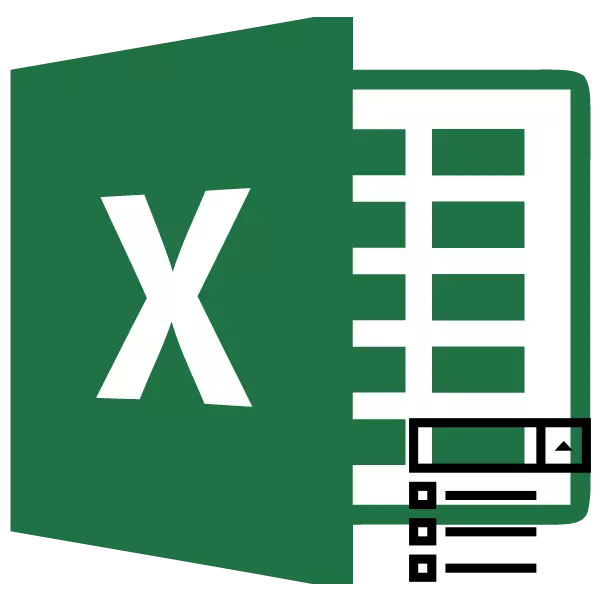
ഡ്രോപ്പ്-ഡ link ൺ ലിസ്റ്റുകൾ സൃഷ്ടിക്കുന്നത് പട്ടികകൾ പൂരിപ്പിക്കുന്നതിനുള്ള ഒരു ഓപ്ഷൻ തിരഞ്ഞെടുക്കുമ്പോൾ മാത്രമല്ല, തെറ്റായ ഡാറ്റയുടെ തെറ്റായ പ്രവർത്തനത്തിൽ നിന്ന് സ്വയം പരിരക്ഷിക്കുന്നതിനും അനുവദിക്കുന്നു. ഇത് വളരെ സൗകര്യപ്രദവും പ്രായോഗികവുമായ ഉപകരണമാണ്. Excel- ൽ ഇത് എങ്ങനെ സജീവമാക്കാമെന്ന് കണ്ടെത്താം, ഇത് എങ്ങനെ ഉപയോഗിക്കാം, അതുപോലെ തന്നെ അത് കൈകാര്യം ചെയ്യുന്നതിനുള്ള മറ്റ് ചില സൂക്ഷ്മങ്ങൾ കണ്ടെത്തുക.
ഡ്രോപ്പ്-ഡ list ൺ ലിസ്റ്റുകളുടെ ഉപയോഗം
പിന്തുടരുന്നു, അല്ലെങ്കിൽ സംസാരിക്കുന്നത് പതിവ് പോലെ, ഡ്രോപ്പ്-ഡ lines ണ്ടർ മിക്കപ്പോഴും പട്ടികകളിൽ ഉപയോഗിക്കുന്നു. അവരുടെ സഹായത്തോടെ, പട്ടിക അറേയിലേക്ക് നൽകിയ മൂല്യങ്ങളുടെ ശ്രേണി നിങ്ങൾക്ക് പരിമിതപ്പെടുത്താം. മുൻകൂട്ടി തയ്യാറാക്കിയ പട്ടികയിൽ നിന്ന് മാത്രം മൂല്യം നൽകാൻ അവർ നിങ്ങളെ അനുവദിക്കുന്നു. ഇത് ഒരേസമയം ഡാറ്റ നിർമ്മിക്കുന്നതിനും ഒരു പിശകിൽ നിന്ന് പരിരക്ഷിക്കുന്നതിനുമുള്ള നടപടിക്രമം വേഗത്തിലാക്കുന്നു.സൃഷ്ടിക്കുന്നതിനുള്ള നടപടിക്രമം
ഒന്നാമതായി, ഒരു ഡ്രോപ്പ്-ഡ list ൺ ലിസ്റ്റ് എങ്ങനെ സൃഷ്ടിക്കാമെന്ന് കണ്ടെത്താം. "ഡാറ്റ പരിശോധന" എന്ന ഉപകരണം ഉപയോഗിച്ച് ഇത് ചെയ്യുന്നത് എളുപ്പമാണ്.
- ഡ്രോപ്പ്-ഡ list ൺ ലിസ്റ്റ് സ്ഥാപിക്കാൻ ആസൂത്രണം ചെയ്ത സെല്ലുകളിൽ ഞങ്ങൾ ടേബിൾ അറേയുടെ നിരയെ ഹൈലൈറ്റ് ചെയ്യുന്നു. "ഡാറ്റ ചെക്ക്" ബട്ടണിലെ "ഡാറ്റ" ടാബിലേക്കും കളിമണ്ണ് നീങ്ങുന്നത്. "ഡാറ്റയുമായി പ്രവർത്തിക്കുന്ന" ബ്ലോക്കിലെ റിബണിൽ ഇത് പ്രാദേശികവൽക്കരിച്ചിരിക്കുന്നു.
- "സ്ഥിരീകരണ" ഉപകരണം വിൻഡോ ആരംഭിക്കുന്നു. "പാരാമീറ്ററുകൾ" വിഭാഗത്തിലേക്ക് പോകുക. ലിസ്റ്റിൽ നിന്നുള്ള "ഡാറ്റാ തരം" പ്രദേശത്ത്, "ലിസ്റ്റ്" ഓപ്ഷൻ തിരഞ്ഞെടുക്കുക. അതിനുശേഷം, ഞങ്ങൾ "ഉറവിടം" ഫീൽഡിലേക്ക് നീങ്ങുന്നു. പട്ടികയിൽ ഉപയോഗിക്കാൻ ഉദ്ദേശിച്ച ഒരു കൂട്ടം പേരുകൾ ഇവിടെ വ്യക്തമാക്കേണ്ടതുണ്ട്. ഈ പേരുകൾ സ്വമേധയാ ഉണ്ടാക്കാൻ കഴിയും, മാത്രമല്ല അവ ഇതിനകം തന്നെ എക്സൽ മറ്റൊരു സ്ഥലത്ത് പോസ്റ്റുചെയ്തിട്ടുണ്ടെങ്കിൽ അവയിലേക്ക് ഒരു ലിങ്ക് വ്യക്തമാക്കാൻ കഴിയും.
സ്വമേധയാലുള്ള പ്രവേശനം തിരഞ്ഞെടുത്തിട്ടുണ്ടെങ്കിൽ, ഓരോ ലിസ്റ്റ് ഇനവും ഒരു അർദ്ധവിരാമം (;) പ്രദേശത്തേക്ക് പ്രവേശിക്കാൻ ആവശ്യമാണ്.

നിലവിലുള്ള ഒരു പട്ടിക അറേയിൽ നിന്ന് ഡാറ്റയെ ശക്തമാക്കണമെങ്കിൽ, നിങ്ങൾ അത് സ്ഥിതിചെയ്യുന്ന ഷീറ്റിലേക്ക് പോകണം (ഇത് മറ്റൊന്നിൽ സ്ഥിതിചെയ്യുന്നുവെങ്കിൽ) ഡാറ്റ സ്ഥിരീകരണ വിൻഡോയുടെ "ഉറവിട" ഏരിയയിലേക്ക് കഴ്സർ ഇടുക , എന്നിട്ട് പട്ടിക സ്ഥിതിചെയ്യുന്ന സെല്ലുകളുടെ നിര ഹൈലൈറ്റ് ചെയ്യുക. ഓരോ പ്രത്യേക സെല്ലും ഒരു പ്രത്യേക ലിസ്റ്റ് ഇനം സ്ഥിതിചെയ്യുന്നത് പ്രധാനമാണ്. അതിനുശേഷം, നിർദ്ദിഷ്ട ശ്രേണിയുടെ കോർഡിനേറ്റുകൾ "ഉറവിട" ഏരിയയിൽ പ്രദർശിപ്പിക്കും.
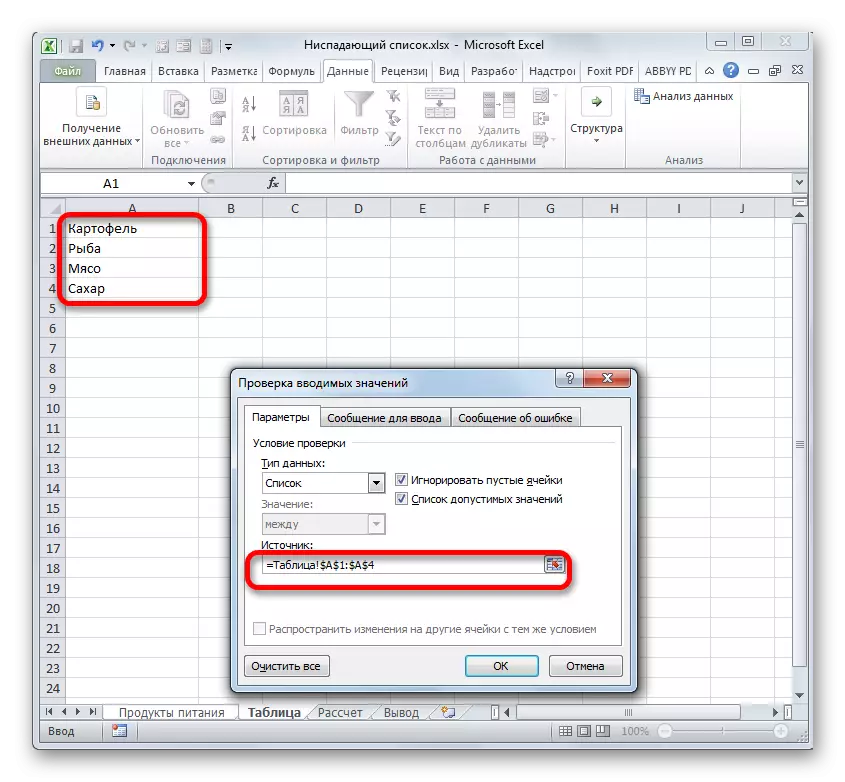
ആശയവിനിമയം ഇൻസ്റ്റാളുചെയ്യാനുള്ള മറ്റൊരു ഓപ്ഷൻ പേരിന്റെ പട്ടികയോടെ അറേയുടെ നിയമനമാണ്. ഡാറ്റ മൂല്യങ്ങൾ സൂചിപ്പിച്ചിരിക്കുന്ന ശ്രേണി തിരഞ്ഞെടുക്കുക. ഫോർമുല സ്ട്രിംഗിന്റെ ഇടതുവശത്ത് പേരുകളുടെ മേഖലയാണ്. സ്ഥിരസ്ഥിതിയായി, അതിൽ, ശ്രേണി തിരഞ്ഞെടുക്കുമ്പോൾ, തിരഞ്ഞെടുത്ത ആദ്യത്തെ സെല്ലിന്റെ കോർഡിനേറ്റുകൾ പ്രദർശിപ്പിക്കും. ഞങ്ങളുടെ ആവശ്യങ്ങൾക്കായി ഞങ്ങൾ പേരുകേട്ടതാണ്, അത് ഞങ്ങൾ കൂടുതൽ ഉചിതമായി കരുതുന്നു. ഈ പേരിന്റെ പ്രധാന ആവശ്യകതകൾ ഈ പുസ്തകത്തിനുള്ളിൽ അദ്വിതീയമാണെന്നതാണ്, വിടവുകളില്ല, കത്തിൽ ആരംഭിച്ച് ആരംഭിച്ചു. ഈ ഇനം തിരിച്ചറിയുന്നതിനുമുമ്പ് ഞങ്ങളെ തിരിച്ചറിഞ്ഞ ശ്രേണി.
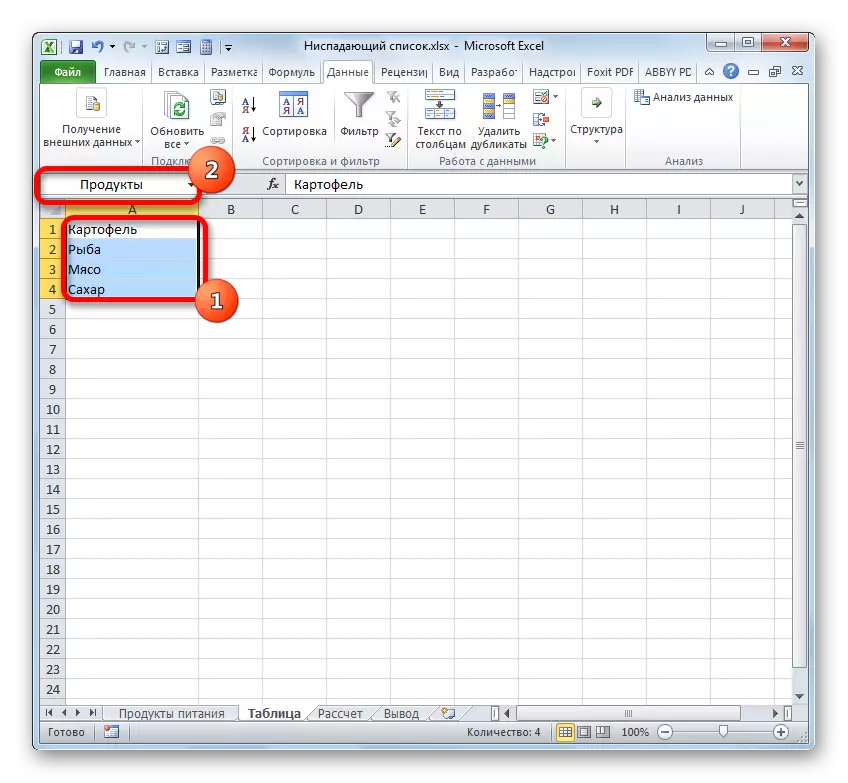
ഇപ്പോൾ, "സോഴ്സ്" ഏരിയയിലെ ഡാറ്റാ സ്ഥിരീകരണ വിൻഡോയിൽ, നിങ്ങൾ "=" ചിഹ്നം ഇൻസ്റ്റാൾ ചെയ്യേണ്ടതുണ്ട്, തുടർന്ന് ഞങ്ങൾ ശ്രേണി നൽകിയിട്ടുണ്ട്. ഈ പേരും അറേയും തമ്മിലുള്ള ബന്ധത്തെ പ്രോഗ്രാമിനെ ഉടനടി തിരിച്ചറിയുന്നു, അതിൽ സ്ഥിതിചെയ്യുന്ന പട്ടിക വലിക്കും.
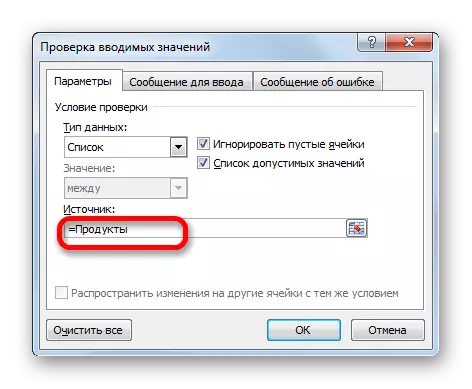
നിങ്ങൾ "സ്മാർട്ട്" പട്ടികയിലേക്ക് പരിവർത്തനം ചെയ്താൽ പട്ടിക ഉപയോഗിക്കാൻ കൂടുതൽ കാര്യക്ഷമമായി ഉപയോഗിക്കും. അത്തരമൊരു പട്ടികയിൽ, മൂല്യങ്ങൾ മാറ്റാൻ എളുപ്പമായിരിക്കും, അതുവഴി പട്ടിക ഇനങ്ങൾ സ്വപ്രേരിതമായി മാറ്റുക. അതിനാൽ, ഈ ശ്രേണി യഥാർത്ഥത്തിൽ പകരക്കാരനായി മാറും.
ശ്രേണി ഒരു "സ്മാർട്ട്" പട്ടികയിലേക്ക് പരിവർത്തനം ചെയ്യുന്നതിന്, അത് തിരഞ്ഞെടുത്ത് ഹോം ടാബിലേക്ക് നീക്കുക. അവിടെ, "പട്ടികയായി" ഫോർമാറ്റ് "ഫോർമാറ്റിലെ കളിമണ്ണ്, അത്" ശൈലികളിൽ "ബ്ലോക്കിലെ ടേപ്പിൽ സ്ഥാപിച്ചിരിക്കുന്നു. ഒരു വലിയ സ്റ്റൈൽ ഗ്രൂപ്പ് തുറക്കുന്നു. പട്ടികയുടെ പ്രവർത്തനത്തിൽ, ഒരു പ്രത്യേക ശൈലി തിരഞ്ഞെടുക്കുന്നത് ആരെയും ബാധിക്കില്ല, അതിനാൽ അവയിലേതെങ്കിലും തിരഞ്ഞെടുക്കുക.
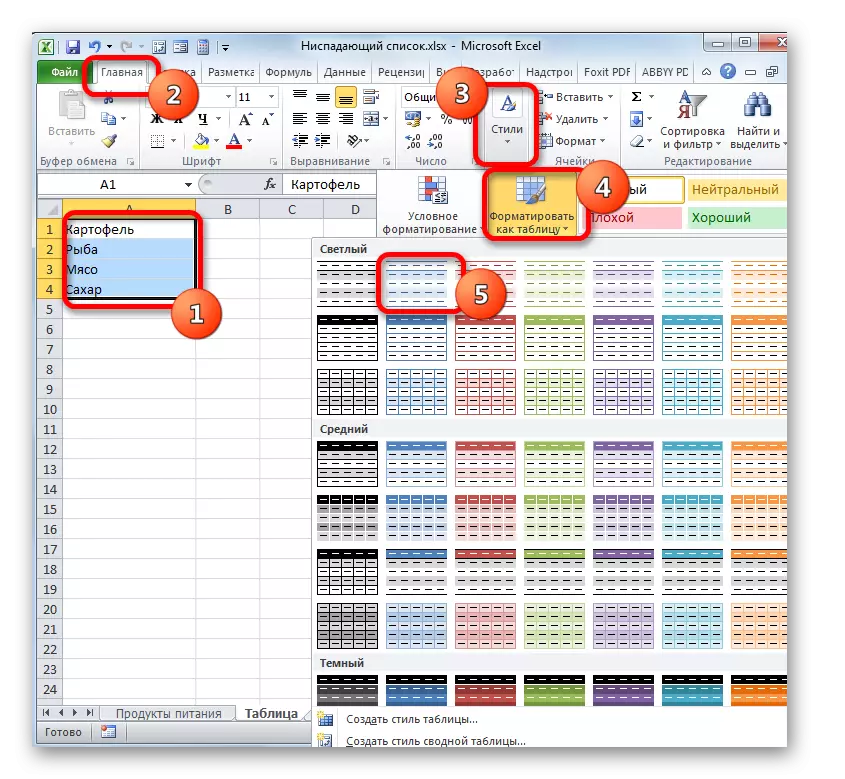
അതിനുശേഷം, തിരഞ്ഞെടുത്ത അറേയുടെ വിലാസം അടങ്ങിയിരിക്കുന്ന ഒരു ചെറിയ വിൻഡോ തുറക്കുന്നു. തിരഞ്ഞെടുക്കൽ ശരിയായി നടത്തിയാൽ, ഒന്നും മാറ്റേണ്ടതില്ല. ഞങ്ങളുടെ പരിധിക്ക് തലക്കെട്ടില്ലാത്തതിനാൽ, "തലക്കെട്ടുകളുള്ള പട്ടിക" ഇനം ആയിരിക്കരുത്. നിങ്ങളുടെ കാര്യത്തിൽ പ്രത്യേകിച്ചും, അത് സാധ്യമാണ്, ശീർഷകം പ്രയോഗിക്കും. അതിനാൽ നമുക്ക് "ശരി" ബട്ടണിൽ ക്ലിക്കുചെയ്യാം.
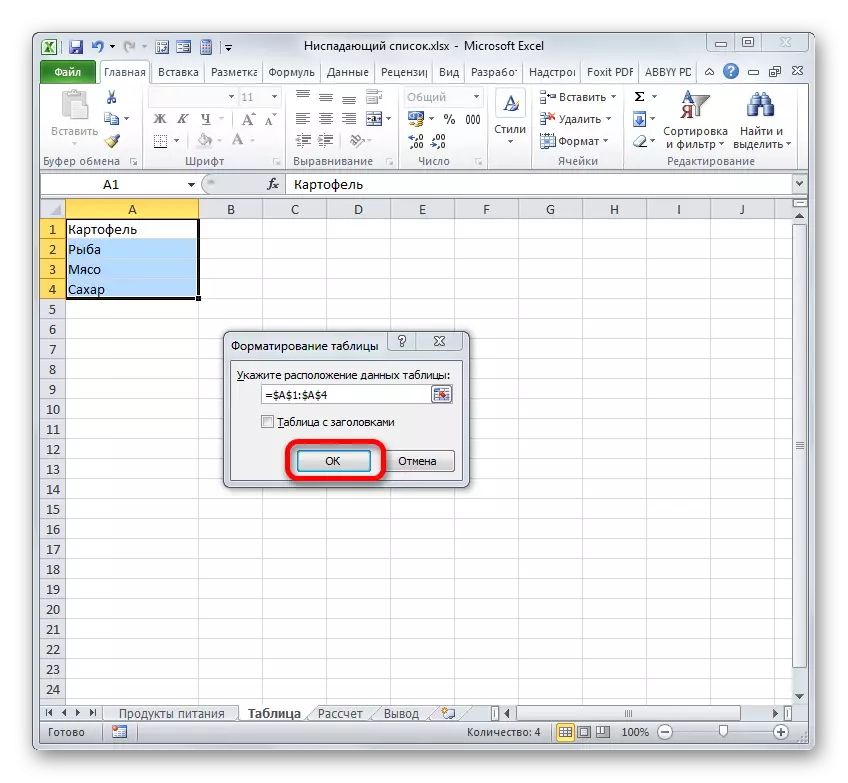
അതിനുശേഷം, ശ്രേണി പട്ടികയായി ഫോർമാറ്റുചെയ്യും. അത് അനുവദിച്ചിട്ടുണ്ടെങ്കിൽ, പേരുകൾ സ്വപ്രേരിതമായി നിയോഗിച്ച പേര് നിങ്ങൾക്ക് കാണാം. മുമ്പ് വിവരിച്ച അൽഗോരിതം അനുസരിച്ച് ഡാറ്റാ സ്ഥിരീകരണ വിൻഡോയിലെ "ഉറവിട സ്ഥിരീകരണ വിൻഡോയിൽ ഉൾപ്പെടുത്താൻ ഈ പേര് ഉപയോഗിക്കാം. പക്ഷേ, നിങ്ങൾക്ക് മറ്റൊരു പേര് ഉപയോഗിക്കാൻ താൽപ്പര്യമുണ്ടെങ്കിൽ, പേരിന്റെ പേരുകളിൽ നിങ്ങൾക്ക് അത് മാറ്റിസ്ഥാപിക്കാം.
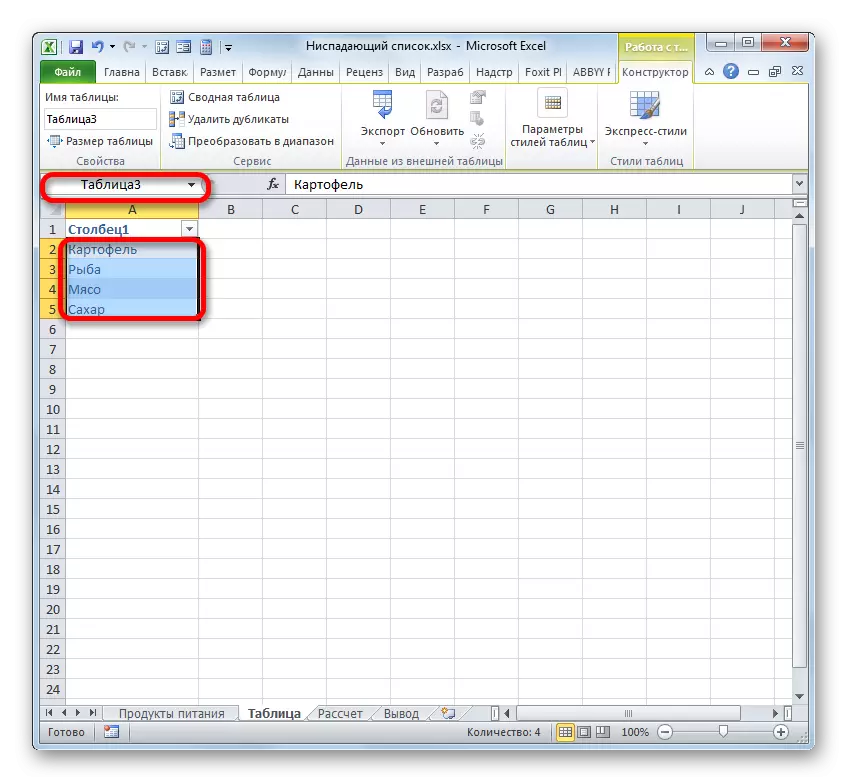
പട്ടിക മറ്റൊരു പുസ്തകത്തിൽ പോസ്റ്റുചെയ്യുന്നുവെങ്കിൽ, അതിന്റെ ശരിയായ പ്രതിഫലനത്തിന് ഇത് ഡിവിഎസ്എൽ പ്രയോഗിക്കേണ്ടതുണ്ട്. ടെക്സ്റ്റ് ഫോമിലെ ഘടകങ്ങളെക്കുറിച്ച് "സൂപ്പർബൊലൈറ്റ്" റഫറൻസുകൾ രൂപീകരിക്കാൻ നിർദ്ദിഷ്ട ഓപ്പറേറ്റർ. യഥാർത്ഥത്തിൽ, "=" എന്ന ചിഹ്നം കഴിഞ്ഞ് "ഉറവിട" ഏരിയയിൽ മാത്രം, "ഉറവിട" ഏരിയയിൽ മാത്രം, "ഉറവിട" ഏരിയയിൽ മാത്രം നിർവഹിക്കും, "ഡിവിഎസ്എസ്എൽ" എന്ന പേര് വ്യക്തമാക്കണം. അതിനുശേഷം, ബ്രാക്കറ്റുകളിൽ, ഈ ഫംഗ്ഷന്റെ വിലാസം ഈ ഫംഗ്ഷന്റെ വാദമായി വ്യക്തമാക്കണം, പുസ്തകത്തിന്റെയും ഷീറ്റിന്റെയും പേര് ഉൾപ്പെടെ. യഥാർത്ഥത്തിൽ, ചുവടെയുള്ള ചിത്രത്തിൽ കാണിച്ചിരിക്കുന്നതുപോലെ.
- ഡാറ്റാ സ്ഥിരീകരണ വിൻഡോയിലെ "ശരി" ബട്ടണിൽ ക്ലിക്കുചെയ്ത് ഇതിൽ ഞങ്ങൾക്ക് നടപടിക്രമം അവസാനിപ്പിക്കാനും അവസാനിപ്പിക്കാനും കഴിയും, പക്ഷേ നിങ്ങൾ ആഗ്രഹിക്കുന്നുവെങ്കിൽ, നിങ്ങൾക്ക് ഫോം മെച്ചപ്പെടുത്താൻ കഴിയും. ഡാറ്റാ സ്ഥിരീകരണ വിൻഡോയുടെ "നൽകേണ്ട സന്ദേശങ്ങളിലേക്ക്" സന്ദേശങ്ങളിലേക്ക് പോകുക. ഇവിടെ "സന്ദേശം" പ്രദേശത്ത് ഉപയോക്താക്കൾ ഒരു ഡ്രോപ്പ്-ഡ list ൺ ലിസ്റ്റ് ഉള്ള ഇല മൂലകത്തിലേക്ക് കഴ്സർ കാണുന്ന വാചകം എഴുതാൻ കഴിയും. അത് ആവശ്യമാണെന്ന് ഞങ്ങൾ കരുതുന്ന സന്ദേശം ഞങ്ങൾ എഴുതുന്നു.
- അടുത്തതായി, ഞങ്ങൾ "പിശക് സന്ദേശത്തിലേക്ക്" വിഭാഗത്തിലേക്ക് നീങ്ങുന്നു. ഇവിടെ "സന്ദേശ" ഏരിയയിൽ, തെറ്റായ ഡാറ്റ നൽകാൻ ഉപയോക്താവിന് നിരീക്ഷിക്കുന്ന വാചകം നിങ്ങൾക്ക് നൽകാം, അതായത് ഡ്രോപ്പ്-ഡ list ൺ പട്ടികയിൽ കാണാതായ ഏതെങ്കിലും ഡാറ്റ. "കാഴ്ച" പ്രദേശത്ത്, ഒരു മുന്നറിയിപ്പ് നടത്താനുള്ള ഐക്കൺ തിരഞ്ഞെടുക്കാം. സന്ദേശത്തിന്റെ വാചകം "ശരി" എന്നതിലെ കളിമൺ നൽകുക.
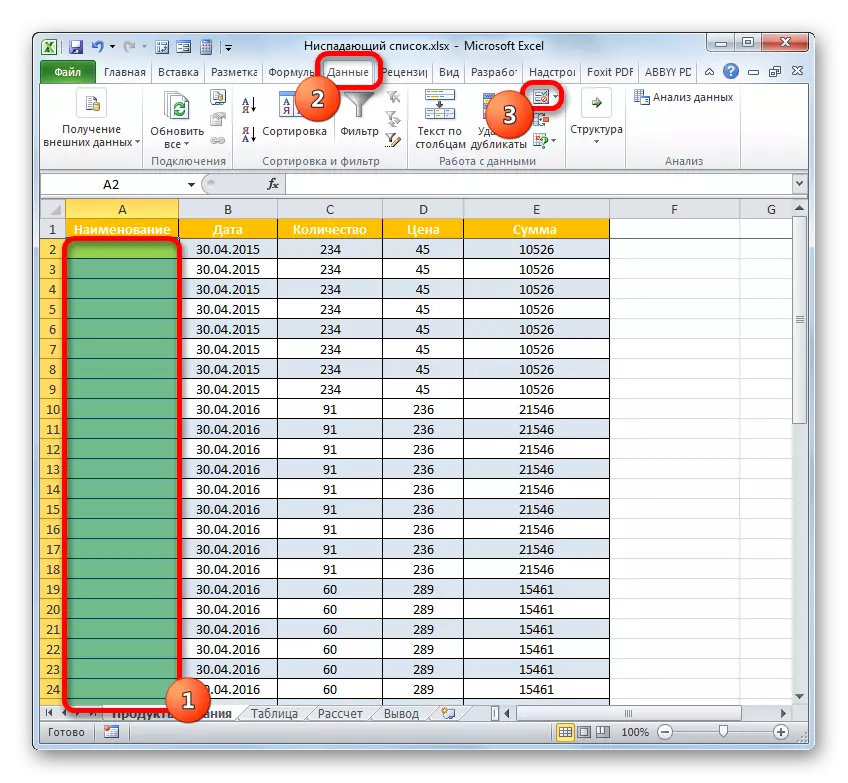

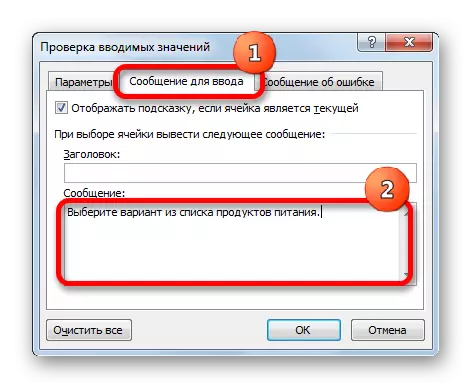
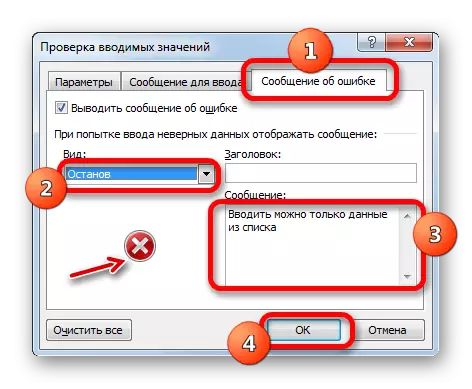
പാഠം: Excel- ൽ ഒരു ഡ്രോപ്പ്-ഡ list ൺ ലിസ്റ്റ് എങ്ങനെ നിർമ്മിക്കാം
പ്രവർത്തനങ്ങൾ നടത്തുന്നു
മുകളിൽ ഞങ്ങൾ സൃഷ്ടിച്ച ഉപകരണവുമായി എങ്ങനെ പ്രവർത്തിക്കാമെന്ന് ഇപ്പോൾ ഇത് മനസിലാക്കാം.
- ദൂരം പ്രയോഗിക്കുന്ന ഏതെങ്കിലും ഇല മൂലകങ്ങൾക്ക് ഞങ്ങൾ കഴ്സർ സജ്ജമാക്കുകയാണെങ്കിൽ, ഡാറ്റാ സ്ഥിരീകരണ വിൻഡോയിൽ യുഎസ് അവതരിപ്പിച്ച ഇൻഫർമണൽ സന്ദേശം ഞങ്ങൾ കാണും. കൂടാതെ, ഒരു ത്രികോണത്തിന്റെ രൂപത്തിലുള്ള ഒരു പിക്ട്രോഗ്രാം സെല്ലിന്റെ വലതുവശത്ത് ദൃശ്യമാകും. ഇത് ലിസ്റ്റിംഗ് ഘടകങ്ങളുടെ തിരഞ്ഞെടുപ്പിലേക്ക് പ്രവേശിക്കുന്നത് സഹായിക്കുന്നു. ഈ ത്രികോണത്തിന്റെ കളിമണ്ണ്.
- അതിൽ ക്ലിക്കുചെയ്തതിനുശേഷം, ഒബ്ജക്റ്റുകളുടെ പട്ടികയിൽ നിന്നുള്ള മെനു തുറന്നിരിക്കും. ഡാറ്റാ സ്ഥിരീകരണ വിൻഡോയിലൂടെ മുമ്പ് നിർമ്മിച്ച എല്ലാ ഇനങ്ങളും ഇതിൽ അടങ്ങിയിരിക്കുന്നു. അത് ആവശ്യമാണെന്ന് ഞങ്ങൾ കരുതുന്ന ഓപ്ഷൻ തിരഞ്ഞെടുക്കുക.
- തിരഞ്ഞെടുത്ത ഓപ്ഷൻ സെല്ലിൽ പ്രദർശിപ്പിക്കും.
- പട്ടികയിൽ ഇല്ലാതിരിക്കാനുള്ള ഏത് മൂല്യവും ഒരു സെല്ലിലേക്ക് പ്രവേശിക്കാൻ ശ്രമിക്കുകയാണെങ്കിൽ, ഈ പ്രവർത്തനം തടയും. അതേസമയം, ഡാറ്റാ സ്ഥിരീകരണ വിൻഡോയ്ക്ക് നിങ്ങൾ ഒരു മുന്നറിയിപ്പ് സന്ദേശം സംഭാവന നൽകിയിട്ടുണ്ടെങ്കിൽ, അത് സ്ക്രീനിൽ പ്രദർശിപ്പിക്കും. മുന്നറിയിപ്പ് വിൻഡോയിലെ "റദ്ദാക്കുക" ബട്ടണിൽ ക്ലിക്കുചെയ്യേണ്ടത് നിങ്ങൾ ശരിയായ ഡാറ്റ നൽകാനുള്ള അടുത്ത ശ്രമവും ഉപയോഗിച്ച് ക്ലിക്കുചെയ്യുക.
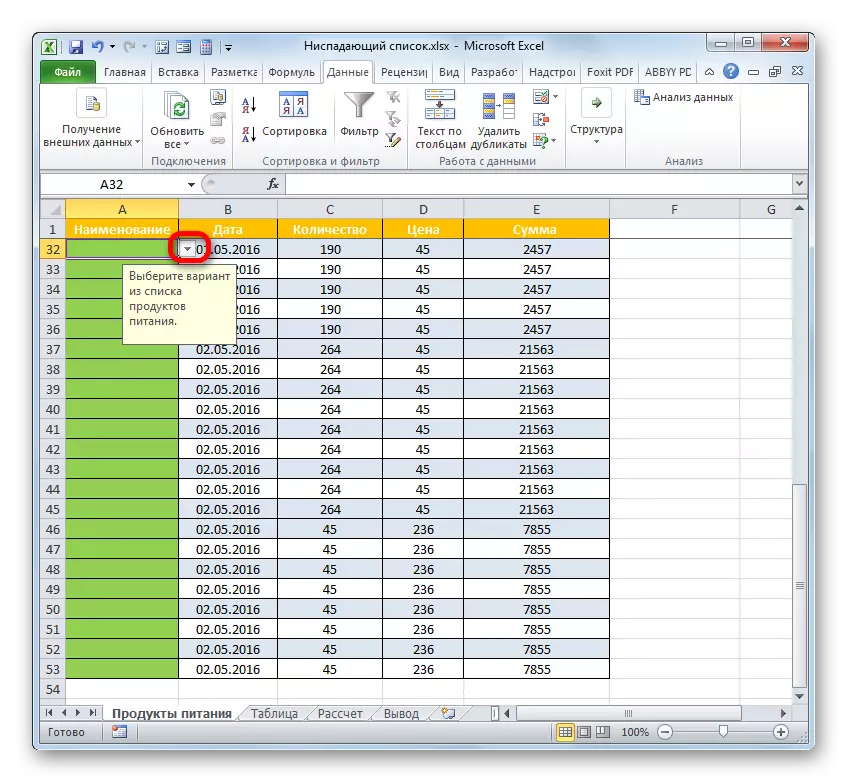
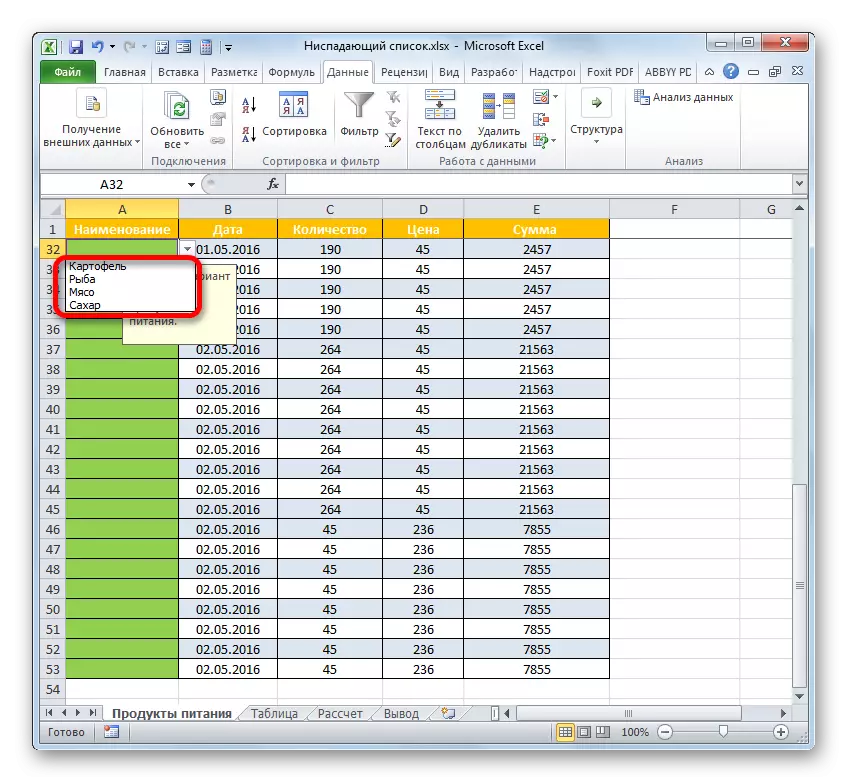
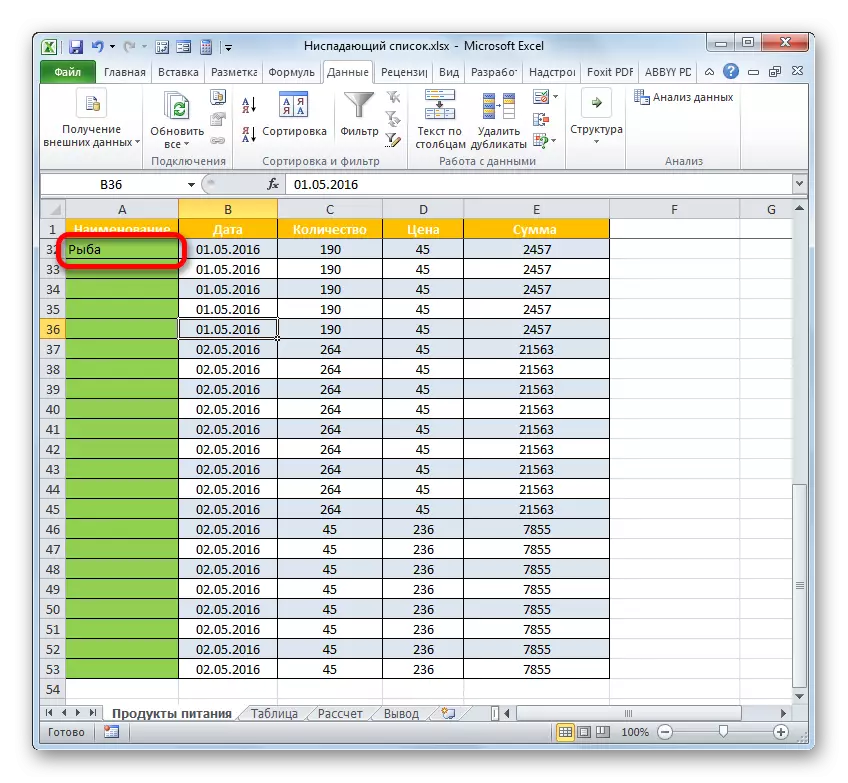
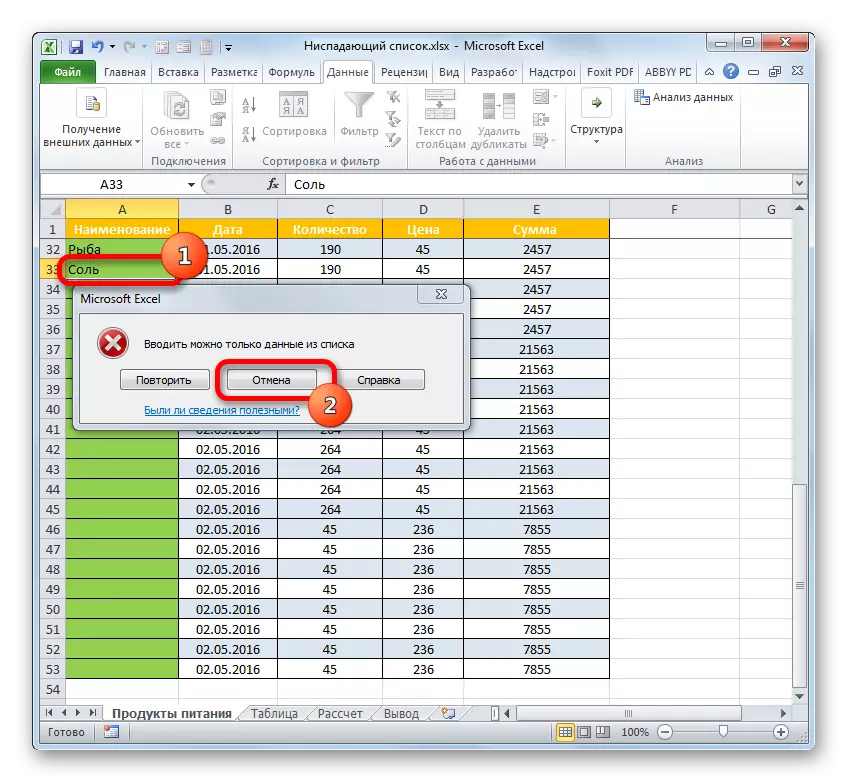
ഈ രീതിയിൽ, ആവശ്യമെങ്കിൽ, മുഴുവൻ പട്ടികയും പൂരിപ്പിക്കുക.
ഒരു പുതിയ ഘടകം ചേർക്കുന്നു
എന്നാൽ ഇതുവരെ ഒരു പുതിയ ഘടകം ചേർക്കേണ്ടതെന്താണ്? ഡാറ്റാ സ്ഥിരീകരണ വിൻഡോയിൽ നിങ്ങൾ എങ്ങനെ ഒരു ലിസ്റ്റ് സൃഷ്ടിച്ചു എന്നതിനെ ആശ്രയിച്ചിരിക്കുന്നു: സ്വമേധയാ നൽകി അല്ലെങ്കിൽ ഒരു ടേബിൾ അറേയിൽ നിന്ന് വലിച്ചിടുക.
- പട്ടിക രൂപപ്പെടുത്താനുള്ള ഡാറ്റ ഒരു പട്ടിക അറേയിൽ നിന്ന് വലിച്ചിട്ടുണ്ടെങ്കിൽ, അതിലേക്ക് പോകുക. ശ്രേണിയുടെ ശ്രേണി തിരഞ്ഞെടുക്കുക. ഇതൊരു "സ്മാർട്ട്" ടേബിൾ അല്ലെങ്കിൽ, പക്ഷേ ഒരു ലളിതമായ ഡാറ്റയല്ല, അറേയുടെ നടുവിൽ നിങ്ങൾ ഒരു സ്ട്രിംഗ് ചേർക്കേണ്ടതുണ്ട്. നിങ്ങൾ ഒരു "സ്മാർട്ട്" പട്ടിക പ്രയോഗിക്കുകയാണെങ്കിൽ, ഈ സാഹചര്യത്തിൽ, അതിന്റെ കീഴിലുള്ള ആദ്യ വരിയിൽ ആവശ്യമുള്ള മൂല്യം നൽകാനും ഈ വരി പട്ടിക അറേയിൽ ഉൾപ്പെടുത്തും. ഞങ്ങൾ മുകളിൽ സൂചിപ്പിച്ച "സ്മാർട്ട്" പട്ടികയുടെ ഗുണം മാത്രമാണ്.
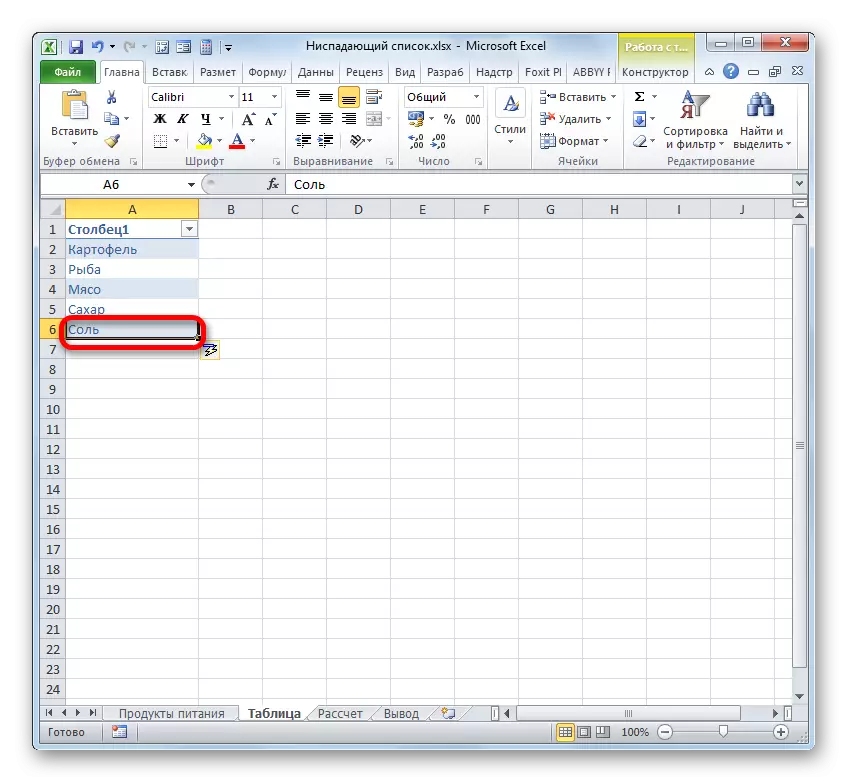
ഒരു പതിവ് ശ്രേണി ഉപയോഗിച്ച് ഞങ്ങൾ കൂടുതൽ സങ്കീർണ്ണമായ സന്ദർഭം കൈകാര്യം ചെയ്യുന്നുവെന്ന് കരുതുക. അതിനാൽ, നിർദ്ദിഷ്ട അറേയുടെ മധ്യത്തിൽ ഞങ്ങൾ സെല്ലിനെ ഹൈലൈറ്റ് ചെയ്യുന്നു. അതായത്, ഈ സെല്ലിന് മുകളിൽ, അതിനു കീഴിൽ അറേയുടെ കൂടുതൽ വരികൾ ഉണ്ടായിരിക്കണം. വലത് മ mouse സ് ബട്ടൺ ഉപയോഗിച്ച് നിയുക്ത ശകത്തിന്റെ കളിമണ്ണ്. മെനുവിൽ, "ഒട്ടിക്കുക ..." തിരഞ്ഞെടുക്കുക.
- ഒരു വിൻഡോ ആരംഭിക്കുന്നു, അവ ഉൾപ്പെടുത്തൽ വസ്തുവിന്റെ തിരഞ്ഞെടുപ്പ് നടത്തണം. "സ്ട്രിംഗ്" ഓപ്ഷൻ തിരഞ്ഞെടുത്ത് "ശരി" ബട്ടണിൽ ക്ലിക്കുചെയ്യുക.
- അതിനാൽ, ശൂന്യമായ സ്ട്രിംഗ് ചേർത്തു.
- ഡ്രോപ്പ്-ഡ list ൺ പട്ടികയിൽ പ്രദർശിപ്പിക്കാൻ ആഗ്രഹിക്കുന്ന മൂല്യം നൽകുക.
- അതിനുശേഷം, ഞങ്ങൾ ഡ്രോപ്പ്-ഡ list ൺ ലിസ്റ്റ് ഉൾക്കൊള്ളുന്നു, അത് ടാബ്ലെറ്റ് അറേയിലേക്ക് മടങ്ങുന്നു. ത്രികോണത്തിൽ ക്ലിക്കുചെയ്യുന്നതിലൂടെ, അറേയുടെ ഏതെങ്കിലും സെല്ലിന്റെ വലതുവശത്ത്, ഇതിനകം നിലവിലുള്ള ലിസ്റ്റ് ഇനങ്ങൾക്ക് ആവശ്യമായ മൂല്യം ചേർക്കുന്നുവെന്ന് ഞങ്ങൾ കാണുന്നു. ഇപ്പോൾ, നിങ്ങൾ ആഗ്രഹിക്കുന്നുവെങ്കിൽ, നിങ്ങൾക്ക് പട്ടിക ഘടകത്തിലേക്ക് ചേർക്കാൻ തിരഞ്ഞെടുക്കാം.
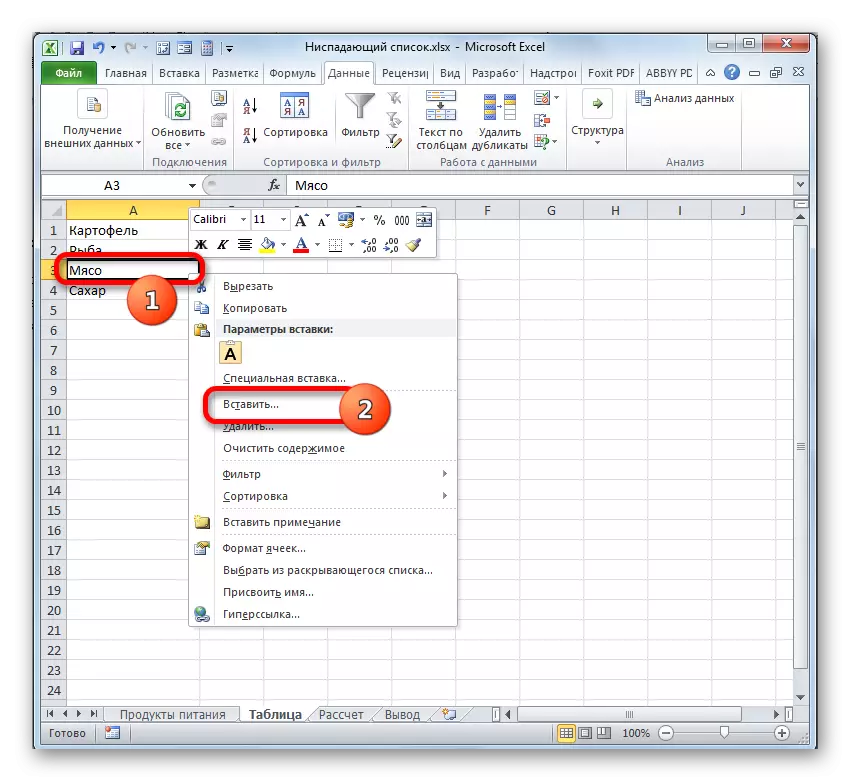
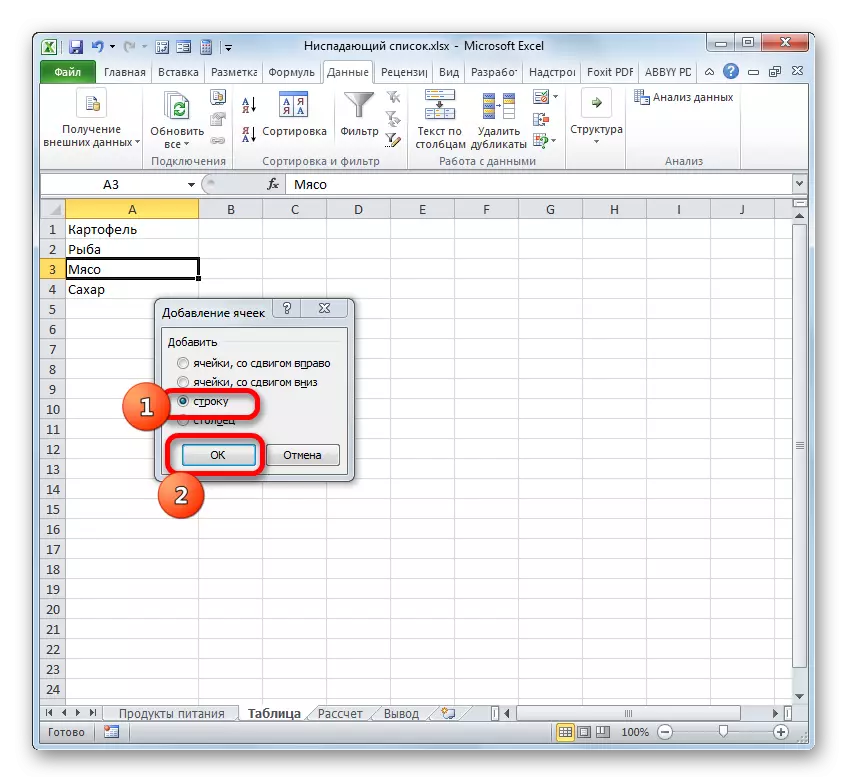
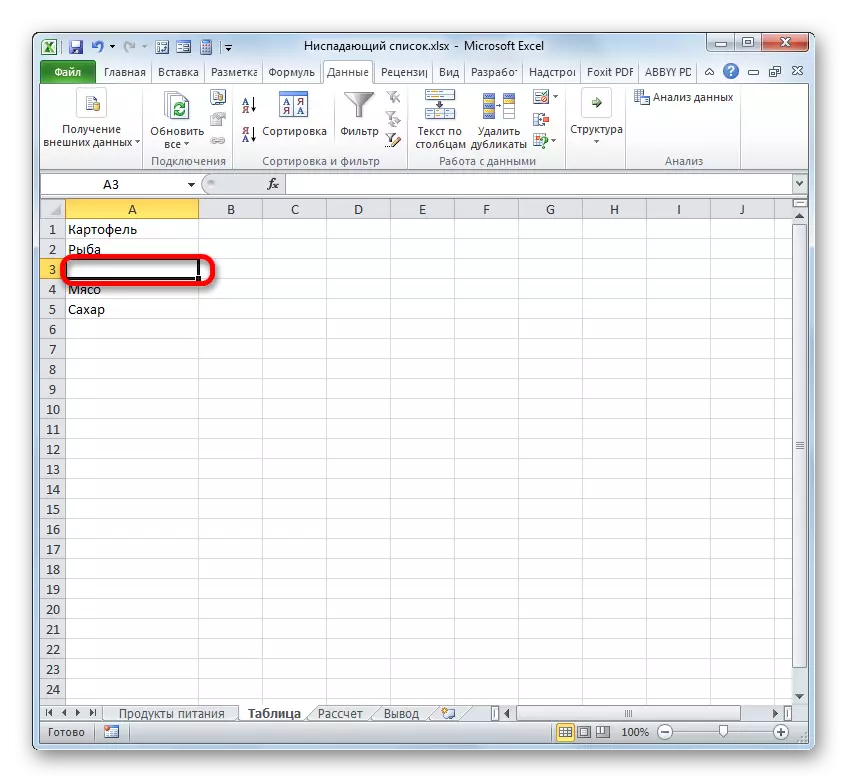
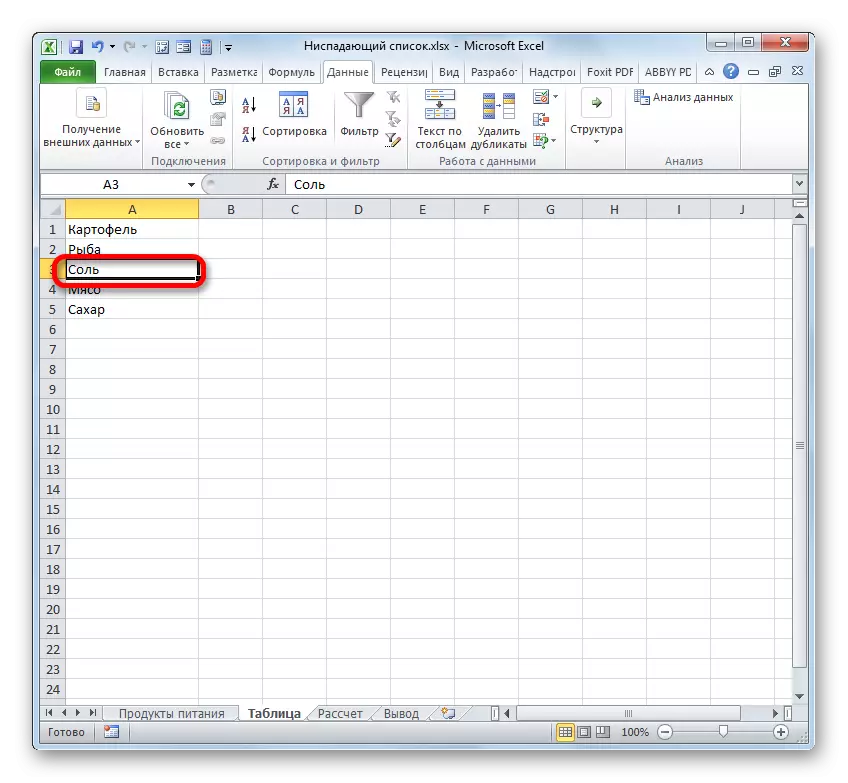
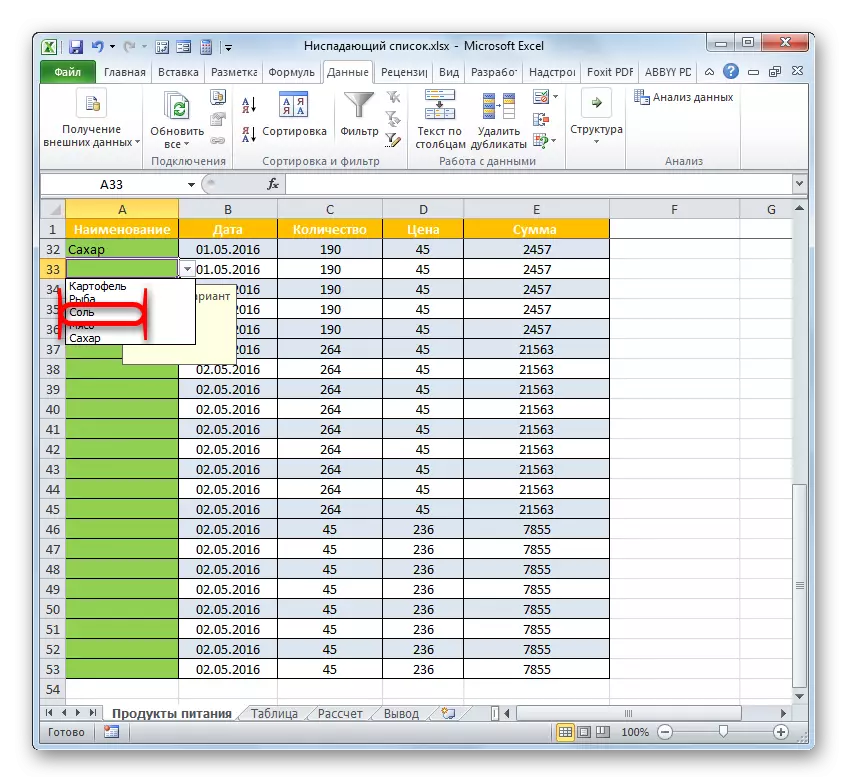
എന്നാൽ മൂല്യങ്ങളുടെ പട്ടിക ഒരു പ്രത്യേക പട്ടികയിൽ നിന്നല്ല, സ്വമേധയാ ഉണ്ടാക്കിയതാണോ? ഈ കേസിൽ ഒരു ഇനം ചേർക്കാൻ, സ്വന്തമായി അൽഗോരിതം പ്രവർത്തനമുണ്ട്.
- ഡ്രോപ്പ്-ഡ list ൺ ലിസ്റ്റ് സ്ഥിതിചെയ്യുന്ന ഘടകങ്ങളിൽ ഞങ്ങൾ മുഴുവൻ പട്ടിക ശ്രേണിയും ഹൈലൈറ്റ് ചെയ്യുന്നു. "ഡാറ്റ" ടാബിലേക്ക് പോയി "ഡാറ്റയുള്ള ജോലി" ഗ്രൂപ്പിലെ "ഡാറ്റ സ്ഥിരീകരണ" ബട്ടണിൽ വീണ്ടും ക്ലിക്കുചെയ്യുക.
- പരിശോധന വിൻഡോ ആരംഭിക്കുന്നു. ഞങ്ങൾ "പാരാമീറ്ററുകൾ" വിഭാഗത്തിലേക്ക് നീങ്ങുന്നു. നാം അവരെ നേരത്തെ പോലെ നിങ്ങൾക്ക് കാണാൻ കഴിയുന്ന പോലെ, ഇവിടെ എല്ലാ ക്രമീകരണങ്ങളും കൃത്യമായി ഒരേ. ഈ കേസിൽ "ഉറവിടം" താൽപര്യം ചെയ്യും. മൂല്യം അല്ലെങ്കിൽ മൂല്യങ്ങൾ നാം ഡ്രോപ്പ്-ഡൌൺ പട്ടികയിൽ കാണാൻ ആഗ്രഹിക്കുന്ന () നാം ഇതിനകം ഒരു കോമ ഒരു പോയിന്റ് കൂടി ഒരു ലിസ്റ്റ് ഇല്ലാതെ ചേർക്കുക. "ശരി" എന്ന കളിമൺ ചേർക്കുന്നതിൽ ശേഷം.
- ഇപ്പോൾ പട്ടിക അണിനിരത്തി ഡ്രോപ്പ്-ഡൌണ് ലിസ്റ്റ് തുറന്നാൽ ഞങ്ങൾ ഒരു മൂല്യം അവിടെ ചേർത്തു കാണും.
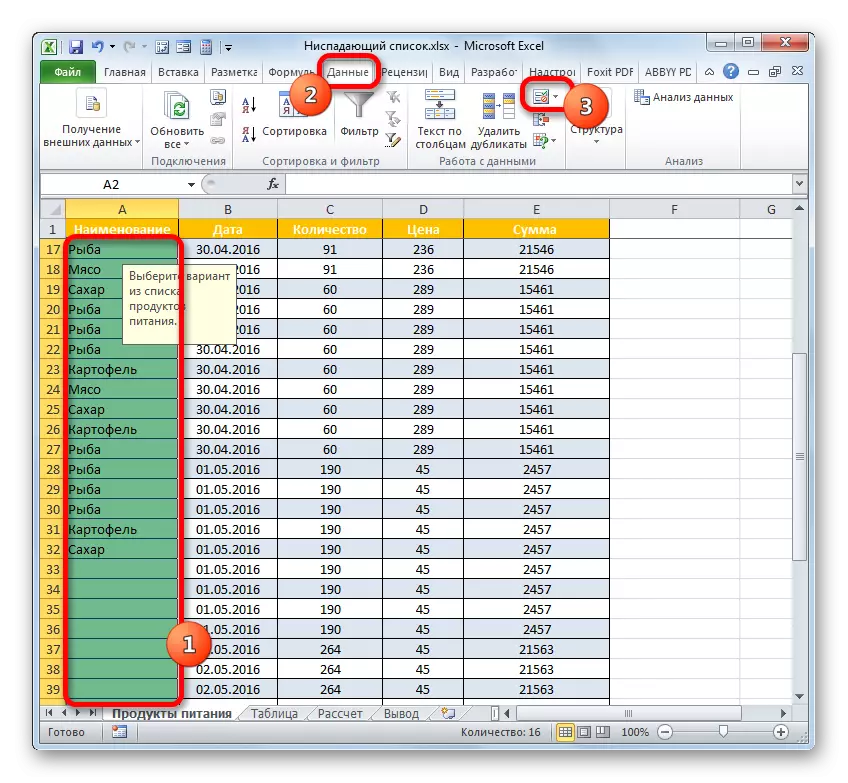
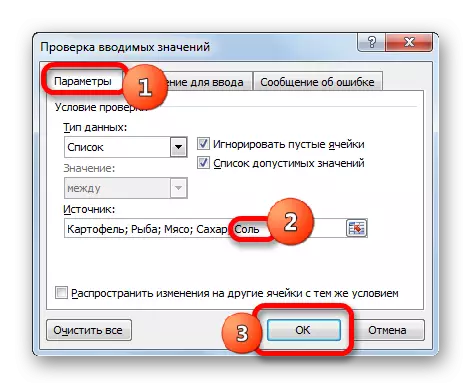

നീക്കംചെയ്യുന്നു ഇനം
ഘടകത്തിന്റെ പട്ടികയിൽ നീക്കം കൂടാതെ തന്നെ അതേ അൽഗോരിതം പുറത്തു കൊണ്ടുപോയി.
- വിവര പട്ടിക അറേ നിന്ന് ശക്തമാക്കി എങ്കിൽ, ഈ പട്ടിക കളിമണ്ണിൽ വലത് ക്ലിക്ക് എവിടെ മൂല്യം ഇല്ലാതാക്കാൻ സ്ഥിതി സെല്ലിൽ പോയി. സന്ദർഭ മെനുവിൽ, "ഇല്ലാതാക്കുക ..." ഓപ്ഷനിൽ നിര്ത്തി.
- ഒരു ജാലകം നീക്കം ജാലകം അവരെ ചേർക്കുമ്പോൾ കണ്ടതു ഒരു ഏകദേശം സമാനമാണ്. ഇവിടെ നാം "ശരി" "സ്ട്രിംഗ്" സ്ഥാനവും കളിമണ്ണ് എന്ന സ്വിച്ച് വെച്ചു.
- ഒരു മേശ അറേ, നമുക്ക് കാണാം പോലെ നിന്ന് ഒരു സ്ട്രിംഗ് ഇല്ലാതാക്കി.
- ഇപ്പോൾ ഞങ്ങൾ ഒരു ഡ്രോപ്പ്-ഡൌണ് ലിസ്റ്റ് സെല്ലുകളുടെ ഉണ്ട് ആ പട്ടിക തിരികെ. ഏതെങ്കിലും കളത്തിൽ വലതുഭാഗത്തുള്ള ത്രികോണം കളിമണ്ണു. നിർത്തലാക്കി പട്ടികയിൽ ഞങ്ങൾ റിമോട്ട് ഇനം ഹാജരല്ല എന്നു കാണാം.
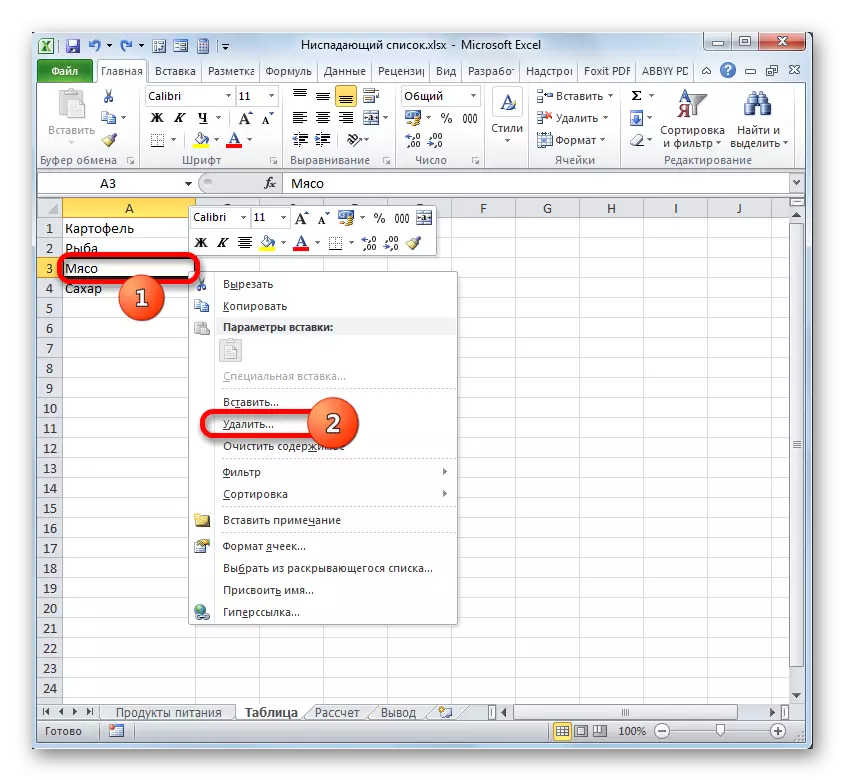
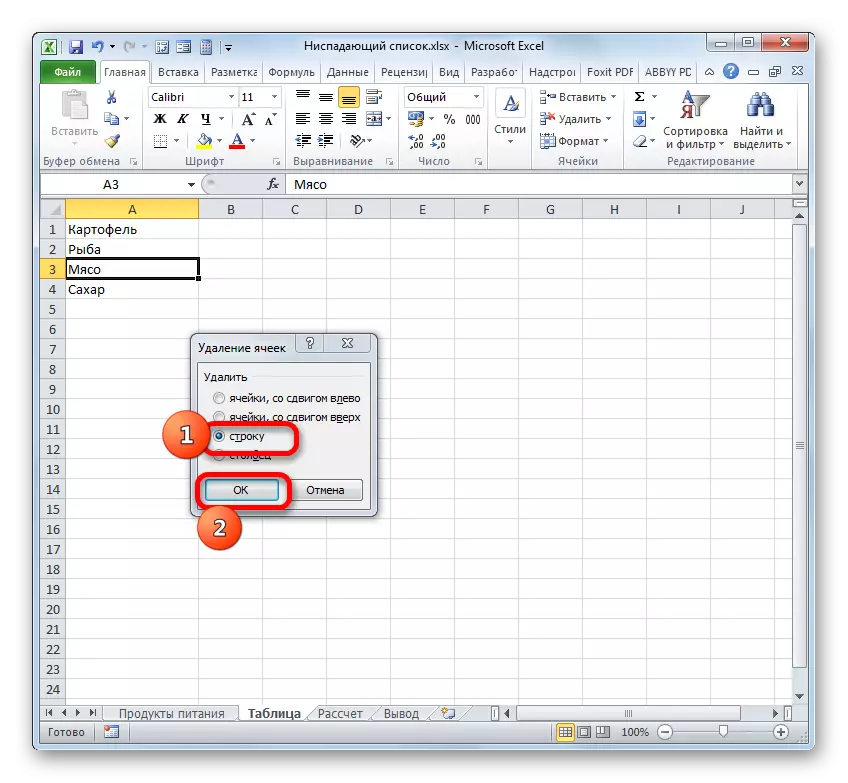
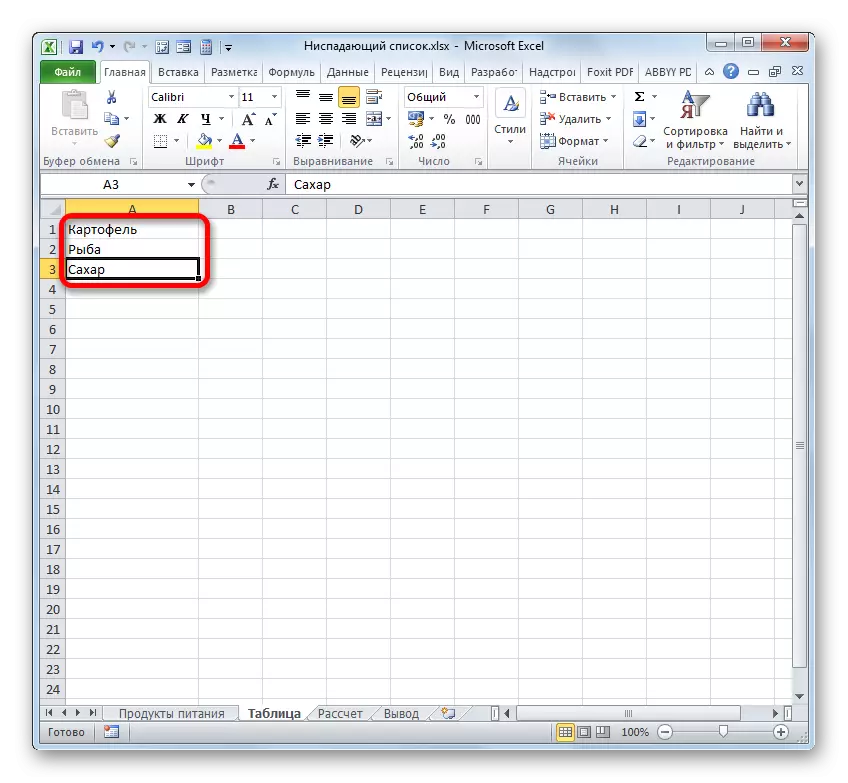
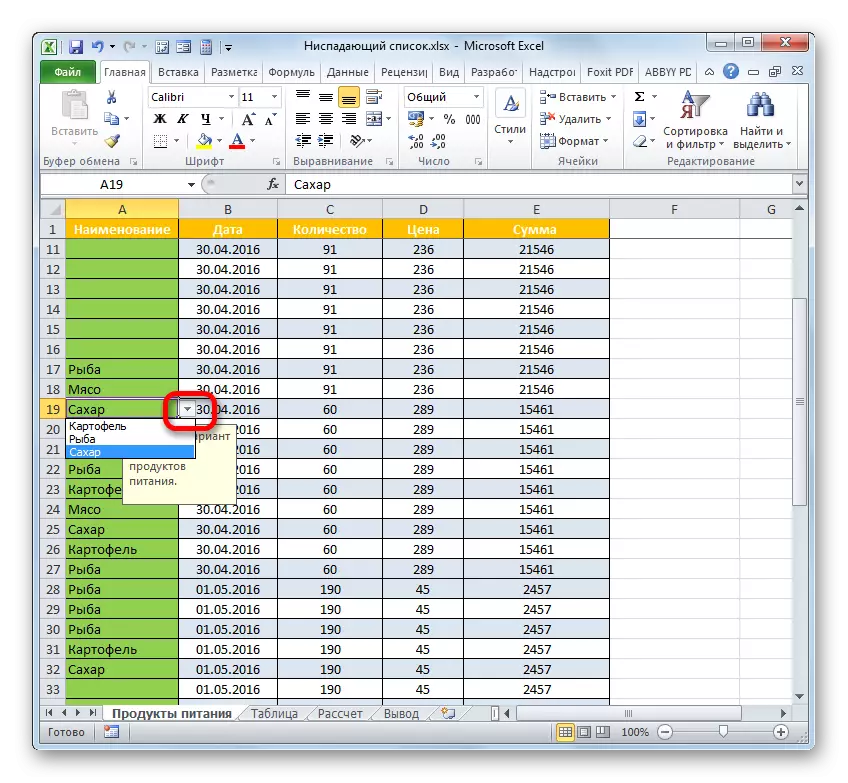
മൂല്യങ്ങൾ ഒരു അധിക പട്ടിക ഉപയോഗിച്ച് സ്വയം ഡാറ്റ ചെക്ക് വിൻഡോ ചേർത്തു എങ്കിൽ, അല്ല ഞാൻ എന്തു ചെയ്യണം?
- നാം ഡ്രോപ്പ്-ഡൌണ് ലിസ്റ്റ് മേശ ഹൈലൈറ്റ് ഞങ്ങൾ ഇതിനകം നേരത്തെ ചെയ്തതുപോലെ, മൂല്യങ്ങളുടെ ചെക്ക് ബോക്സ് പോകുക. നിർദ്ദിഷ്ട വിൻഡോയിൽ, ഞങ്ങൾ "പരാമീറ്ററുകൾ" വിഭാഗത്തിലേക്ക് നീക്കുക. "ഉറവിടം" പരിസരത്ത് ഞങ്ങൾ ഇല്ലാതാക്കാൻ താൽപ്പര്യമുള്ള മൂല്യം കര്സര് അനുവദിക്കും. അപ്പോൾ കീബോർഡിൽ ഇല്ലാതാക്കുക ബട്ടൺ അമർത്തുക.
- ഘടകം നീക്കം ശേഷം, "ശരി" ക്ലിക്ക് ചെയ്യുക. ഇപ്പോൾ ഞങ്ങൾ ഒരു മേശ പ്രവർത്തനങ്ങൾ മുൻ പതിപ്പിൽ കണ്ടു പോലെ, ഡ്രോപ്പ്-ഡൌൺ പട്ടികയിൽ കഴിയില്ല.

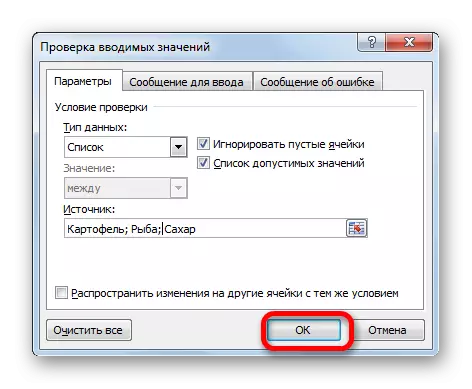
പൂർണ്ണ നീക്കംചെയ്യൽ
അതേ സമയം, ഡ്രോപ്പ്-ഡൌണ് ലിസ്റ്റ് പൂർണ്ണമായും നീക്കം ആവശ്യമാണ് എവിടെ സാഹചര്യങ്ങൾ ഉണ്ട്. അത് കാര്യം നൽകിയ ഡാറ്റ സംരക്ഷിക്കപ്പെടും എന്നു ഇല്ലെങ്കിൽ, പിന്നെ നീക്കം വളരെ ലളിതമാണ്.
- നാം എവിടെ ഡ്രോപ്പ്-ഡൌണ് ലിസ്റ്റ് സ്ഥിതി മുഴുവൻ അറേ മതി. "ഹോം" ടാബിൽ നീക്കുന്നു. എഡിറ്റിംഗ് യൂണിറ്റിൽ റിബൺ ന് സ്ഥാപിച്ചിരിക്കുന്ന "മായ്ക്കുക" ഐക്കൺ, ക്ലിക്ക്. തുറക്കുന്ന മെനുവിൽ, "എല്ലാം മായ്ക്കുക" സ്ഥാനം തിരഞ്ഞെടുക്കുക.
- ഷീറ്റിന്റെ തിരഞ്ഞെടുത്ത ഘടകങ്ങളിൽ ഈ പ്രവർത്തനം തിരഞ്ഞെടുക്കുമ്പോൾ, എല്ലാ മൂല്യങ്ങളും ഇല്ലാതാകും, ഫോർമാറ്റിംഗ് വൃത്തിയാക്കും, കൂടാതെ ഡ്രോപ്പ്-ഡ list ൺ ലിസ്റ്റ് ഇല്ലാതാക്കും, ഇപ്പോൾ നിങ്ങൾക്ക് ഏതെങ്കിലും മൂല്യങ്ങൾ നൽകും സെല്ലിൽ സ്വമേധയാ.
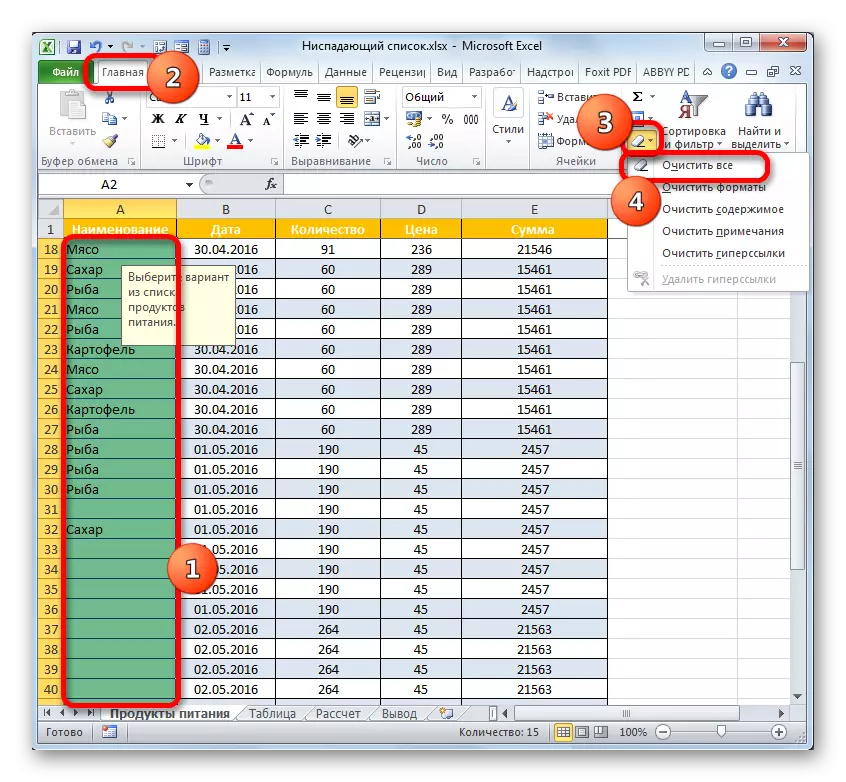
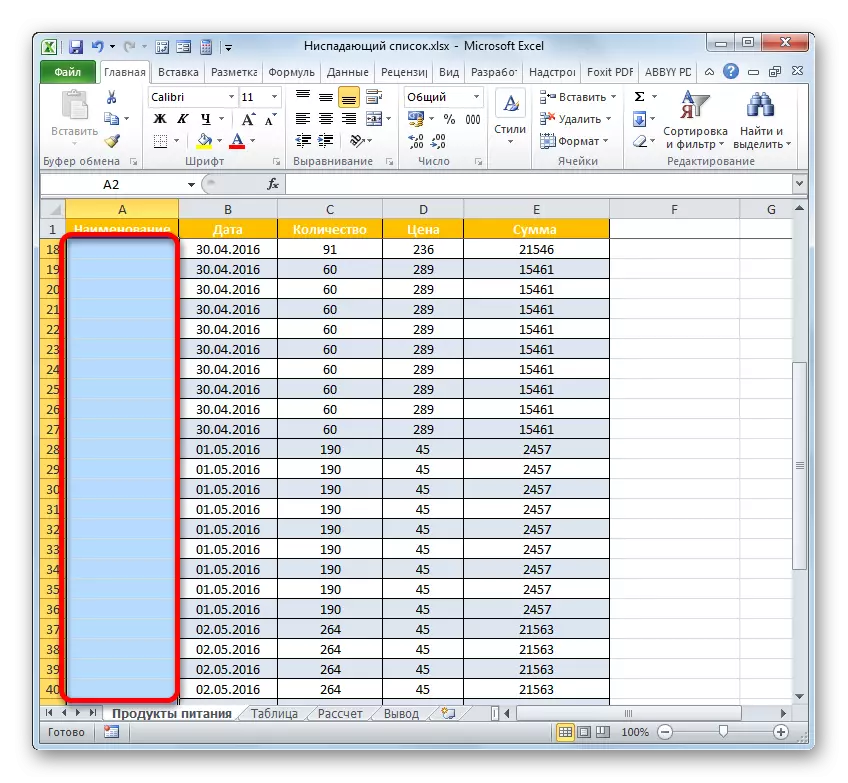
കൂടാതെ, നൽകിയ ഡാറ്റ സംരക്ഷിക്കേണ്ട ആവശ്യമില്ലെങ്കിൽ, ഡ്രോപ്പ്-ഡ list ൺ ലിസ്റ്റ് നീക്കംചെയ്യാൻ മറ്റൊരു ഓപ്ഷനുണ്ട്.
- ഡ്രോപ്പ്-ഡ list ൺ ലിസ്റ്റ് ഉള്ള അറേ മൂലകങ്ങളുടെ പരിധിക്ക് തുല്യമായ ശൂന്യ സെല്ലുകളുടെ ശ്രേണി ഞങ്ങൾ ഹൈലൈറ്റ് ചെയ്യുന്നു. "ഹോം" ടാബിലേക്ക് നീങ്ങുന്നു, അവിടെ ഞാൻ "പകർത്തുക" ഐക്കണിൽ ക്ലിക്കുചെയ്തു, ഇത് "എക്സ്ചേഞ്ച് ബഫറിന്റെ" റിബണിൽ പ്രാദേശികവൽക്കരിച്ചിരിക്കുന്നു.
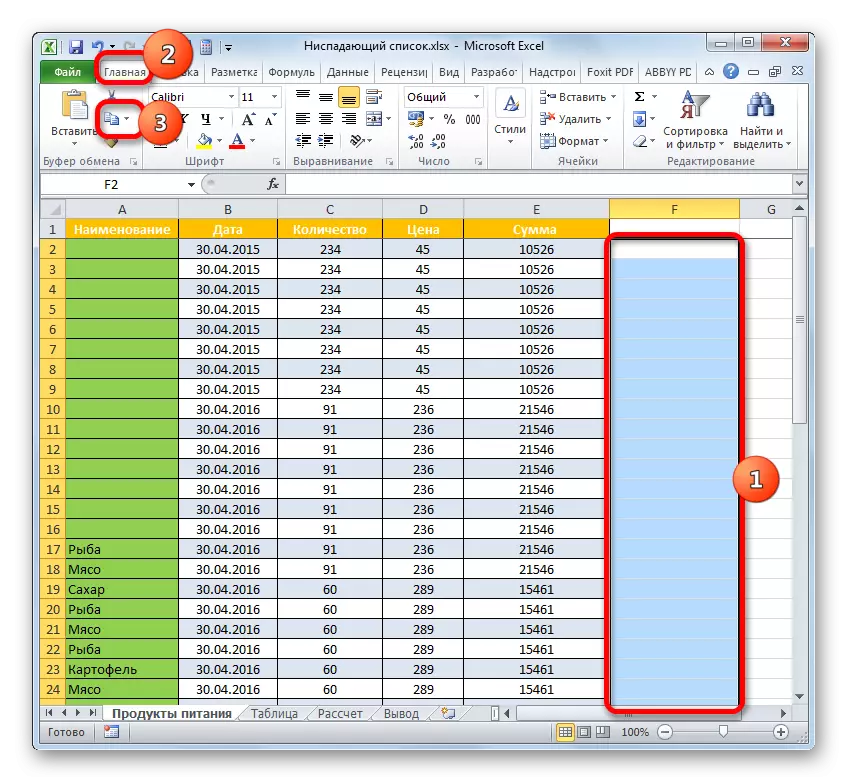
കൂടാതെ, ഈ പ്രവർത്തനത്തിനുപകരം, നിങ്ങൾക്ക് വലത് മ mouse സ് ബട്ടൺ ഉപയോഗിച്ച് നിയുക്ത ശകലം ക്ലിക്കുചെയ്ത് "കോപ്പി" ഓപ്ഷനിൽ നിർത്താം.
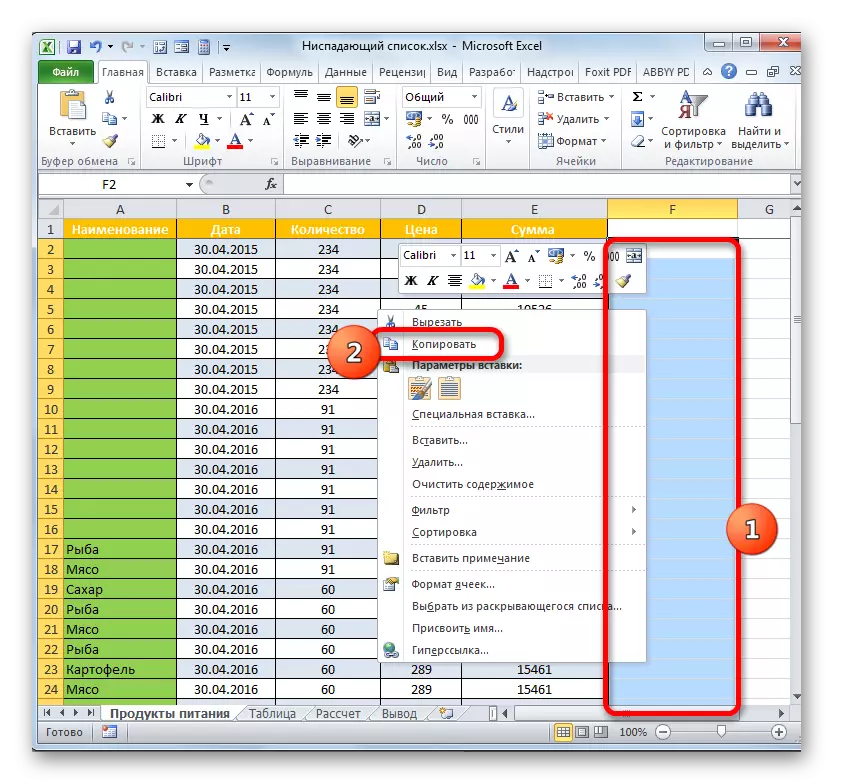
തിരഞ്ഞെടുക്കപ്പെടുമ്പോൾ പോലും എളുപ്പത്തിൽ എളുപ്പത്തിൽ, Ctrl + C ബട്ടണുകളുടെ സെറ്റ് പ്രയോഗിക്കുക.
- അതിനുശേഷം, ഡ്രോപ്പ്-ഡ nothments ട്ടുകൾ സ്ഥിതിചെയ്യുന്ന മേശ അറേയുടെ ശകലവും ഞങ്ങൾ അനുവദിക്കുന്നു. "തിരുകുക" ബട്ടണിൽ ഞങ്ങൾ ക്ലിക്കുചെയ്യുന്നു, "എക്സ്ചേഞ്ച് ബഫർ" വിഭാഗത്തിലെ ഹോം ടാബിലെ ടേപ്പിൽ പ്രാദേശികവൽക്കരിച്ചിരിക്കുന്നു.
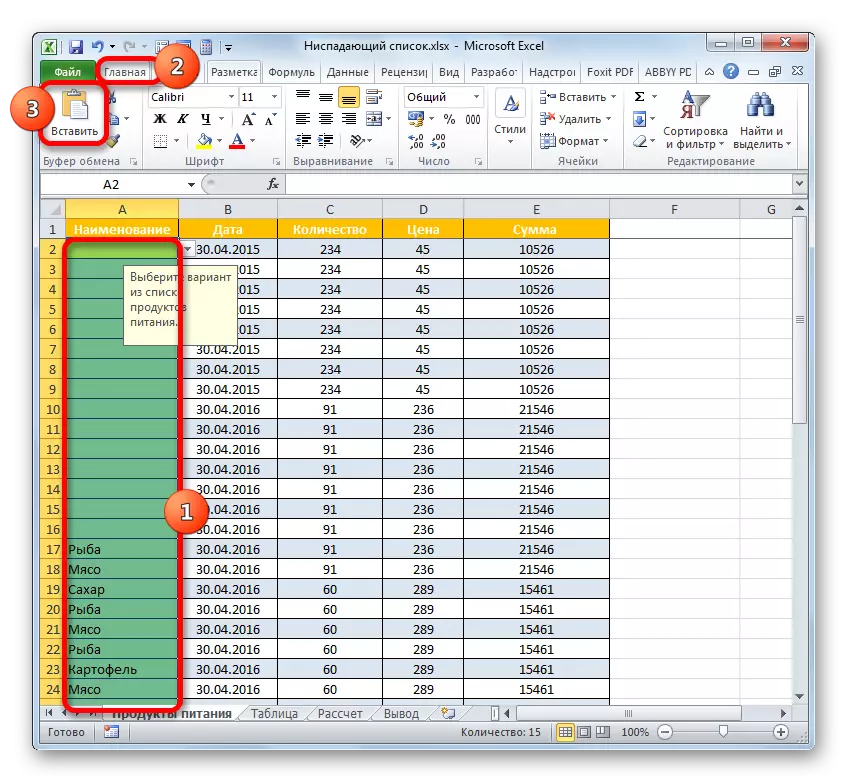
വലത് മ mouse സ് ബട്ടൺ ഹൈലൈറ്റ് ചെയ്ത് തിരുകുക പാരാമീറ്ററുകളുടെ ഗ്രൂപ്പിലെ "തിരുകുക" ഓപ്ഷനിൽ തിരഞ്ഞെടുക്കുന്നത് നിർത്തുക എന്നതാണ് പ്രവർത്തനങ്ങളുടെ രണ്ടാമത്തെ ഓപ്ഷൻ.
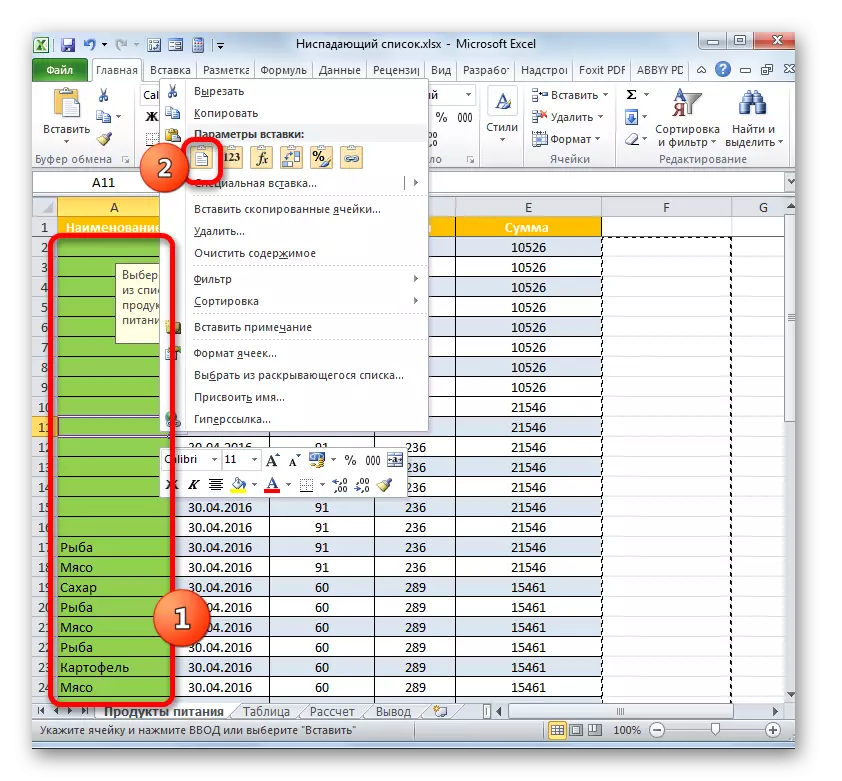
അവസാനമായി, ആവശ്യമുള്ള സെല്ലുകൾ നിശ്ചയിക്കാനും Ctrl + V ബട്ടണുകളുടെ സംയോജനം ടൈപ്പുചെയ്യാനും കഴിയും.
- മൂല്യങ്ങളും ഡ്രോപ്പ്-ഡ lin ണ്ടുകളും അടങ്ങിയ സെല്ലുകൾക്ക് പകരം ഏതെങ്കിലും മുകളിലുള്ള ചുവടുകൾ ഉപയോഗിച്ച്, തികച്ചും വൃത്തിയുള്ള ശകലം ചേർക്കും.
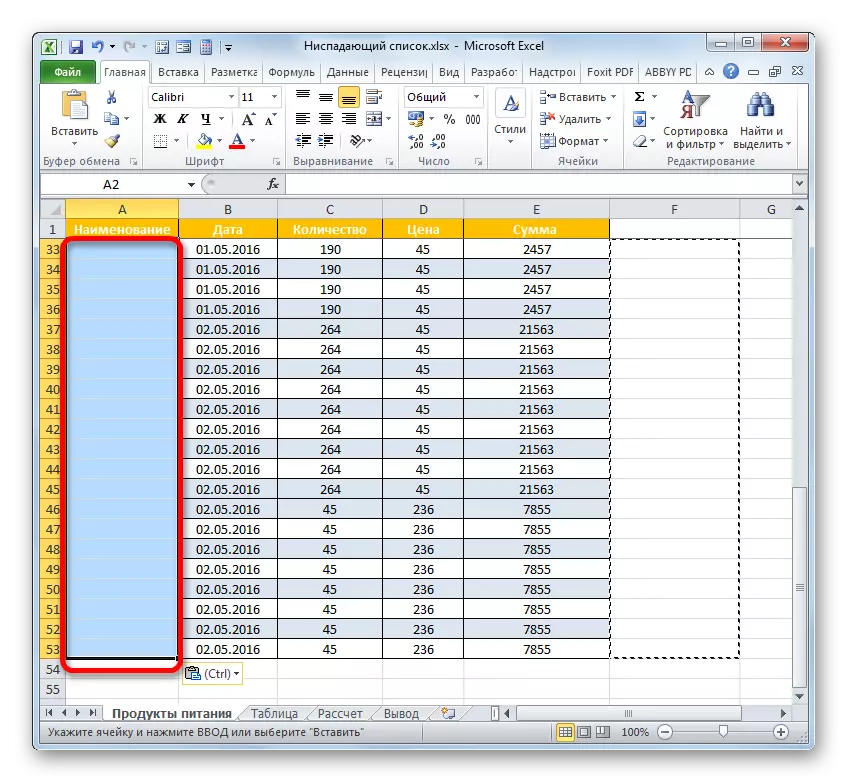
നിങ്ങൾ ആഗ്രഹിക്കുന്നുവെങ്കിൽ, നിങ്ങൾക്ക് ഒരു ശൂന്യമായ ശ്രേണി ചേർക്കാം, പക്ഷേ ഡാറ്റ ഉപയോഗിച്ച് പകർത്തിയ കോക്ഷന്. ലിസ്റ്റിൽ കാണാതായ ഡാറ്റ അവ സ്വമേധയാ ചേർത്തില്ല എന്നതാണ് ഡ്രോപ്പ്-ഡ link ൺ ലിസ്റ്റുകളുടെ അഭാവം, പക്ഷേ അവ പകർത്താനും ചേർക്കാനും കഴിയും. ഈ സാഹചര്യത്തിൽ, ഡാറ്റ പരിശോധന പ്രവർത്തിക്കില്ല. മാത്രമല്ല, ഞങ്ങൾ കണ്ടെത്തിയതുപോലെ, ഡ്രോപ്പ്-ഡ list ൺ ലിസ്റ്റിന്റെ ഘടന തന്നെ നശിപ്പിക്കപ്പെടും.
മിക്കപ്പോഴും, ഡ്രോപ്പ്-ഡ list ൺ ലിസ്റ്റ് നീക്കംചെയ്യേണ്ടത് ആവശ്യമാണ്, പക്ഷേ അതേ സമയം അത് ഉപയോഗിച്ച് അവതരിപ്പിച്ച മൂല്യങ്ങൾ ഉപേക്ഷിച്ച് ഫോർമാറ്റുചെയ്യുന്നു. ഈ സാഹചര്യത്തിൽ, നിർദ്ദിഷ്ട പൂരിപ്പിക്കൽ ഉപകരണം നീക്കംചെയ്യുന്നതിന് കൂടുതൽ ശരിയായ ഘട്ടങ്ങൾ നടത്തുന്നു.
- ഡ്രോപ്പ്-ഡ list ൺ ലിസ്റ്റ് ഉള്ള ഘടകങ്ങൾ സ്ഥിതിചെയ്യുന്ന മുഴുവൻ കച്ചവടവും ഞങ്ങൾ ഹൈലൈറ്റ് ചെയ്യുന്നു. "ഡാറ്റ പരിശോധന" ഐക്കണിലെ "ഡാറ്റ പരിശോധന" ഐക്കണിലേക്ക് നീങ്ങുന്നത്, അത് നമ്മൾ ഓർക്കുന്നു, "ഡാറ്റയുമായി പ്രവർത്തിക്കുന്ന" ഗ്രൂപ്പിലെ ടേപ്പിൽ സ്ഥിതിചെയ്യുന്നു.
- ഇൻപുട്ട് ഡാറ്റയുടെ പുതുതായി പരിചിതമായ ടെസ്റ്റ് വിൻഡോ തുറക്കുന്നു. നിർദ്ദിഷ്ട ഉപകരണത്തിന്റെ ഏതെങ്കിലും വിഭാഗത്തിൽ, ഞങ്ങൾ ഒരൊറ്റ പ്രവർത്തനം നടത്തേണ്ടതുണ്ട് - "എല്ലാം മായ്ക്കുക" ബട്ടണിൽ ക്ലിക്കുചെയ്യുക. വിൻഡോയുടെ ചുവടെ ഇടത് കോണിലാണ് ഇത് സ്ഥിതിചെയ്യുന്നത്.
- അതിനുശേഷം, വിൻഡോസിന്റെ ചുവടെയുള്ള ഒരു ക്രോസ് അല്ലെങ്കിൽ "ശരി" ബട്ടൺ എന്ന നിലയിൽ അതിന്റെ മുകളിൽ വലത് കോണിലുള്ള സ്റ്റാൻഡേർഡ് ക്ലോസിംഗ് ബട്ടൺ ക്ലിക്കുചെയ്ത് ഡാറ്റ സ്ഥിരീകരണ വിൻഡോ അടയ്ക്കാൻ കഴിയും.
- ഡ്രോപ്പ്-ഡ list ൺ ലിസ്റ്റ് മുമ്പ് സ്ഥാപിച്ച കോശങ്ങളെ ഞങ്ങൾ അനുവദിക്കുക. നമ്മൾ കാണുന്നതുപോലെ, ഇപ്പോൾ ഒരു ഇനം തിരഞ്ഞെടുക്കുമ്പോൾ ഒരു ത്രികോണമോ സെല്ലിന്റെ വലതുവശത്തേക്ക് വിളിക്കാൻ ഒരു ത്രികോണമോ ഇല്ല. അതേസമയം, ഫോർമാറ്റുചെയ്യുന്നത് ഫോർമാറ്റുചെയ്യുന്നത്, പട്ടിക ഉപയോഗിച്ച് നൽകിയ എല്ലാ മൂല്യങ്ങളും അവശേഷിക്കുന്നു. ഇതിനർത്ഥം ഞങ്ങൾ വിജയകരമായി പകർത്തിയ ചുമതലയോടെ: ഞങ്ങൾക്ക് കൂടുതൽ ആവശ്യമില്ലാത്ത ഒരു ഉപകരണം, ഇല്ലാതാക്കി, പക്ഷേ അദ്ദേഹത്തിന്റെ ജോലിയുടെ ഫലങ്ങൾ സംഖ്യകളായി തുടർന്നു.
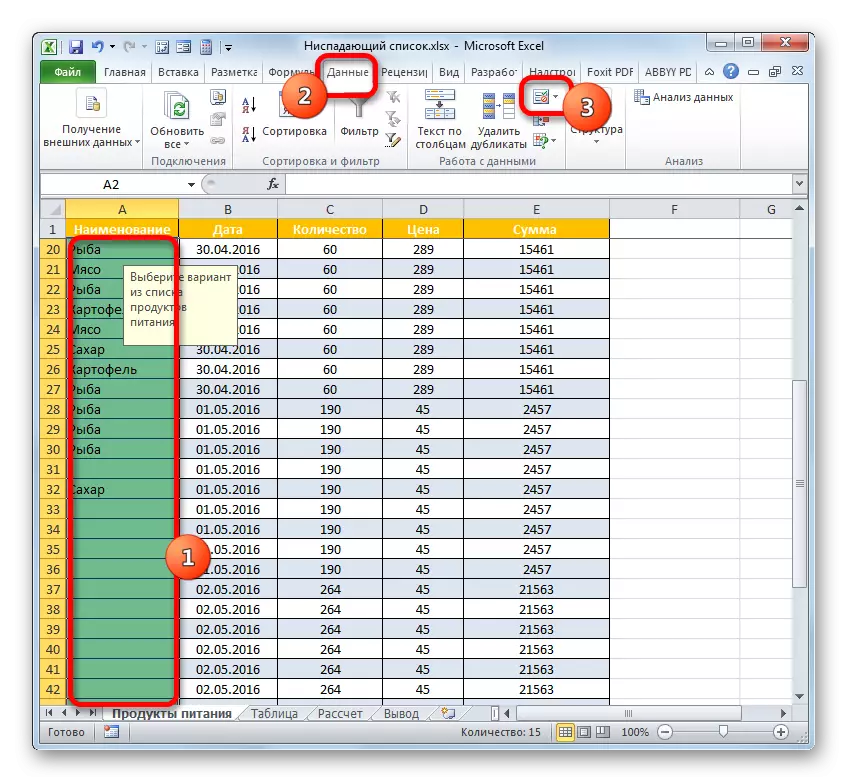
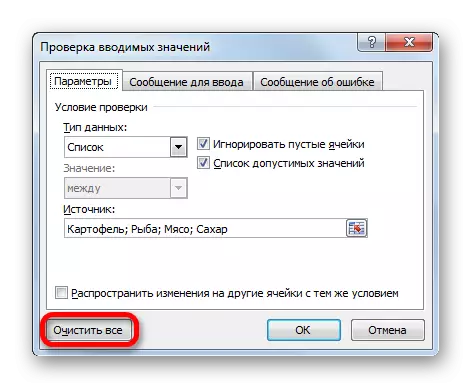
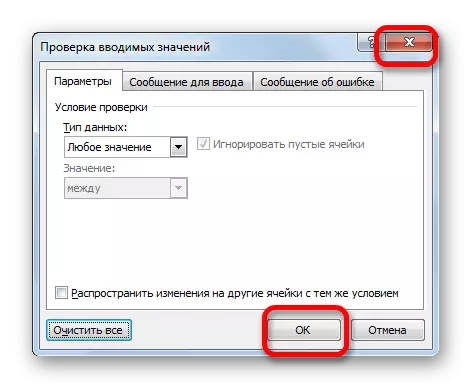
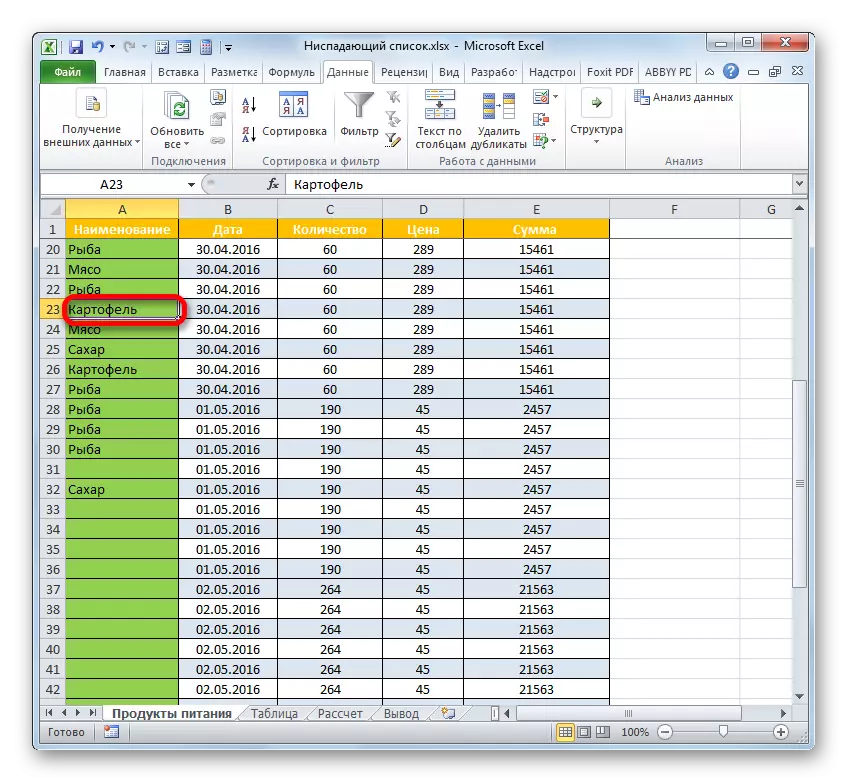
നിങ്ങൾക്ക് കാണാനാകുന്നതുപോലെ, ഡ്രോപ്പ്-ഡ list ൺ ലിസ്റ്റ് പട്ടികയിലേക്ക് ആമുഖം പട്ടികയിലേക്ക് ആഘോഷിക്കാൻ സഹായിക്കും, അതുപോലെ തന്നെ തെറ്റായ മൂല്യങ്ങളുടെ ആമുഖത്തെ തടയാം. പട്ടികകൾ പൂരിപ്പിക്കുമ്പോൾ പിശകുകളുടെ എണ്ണം കുറയ്ക്കും. നിങ്ങൾക്ക് ഒരു മൂല്യവും ചേർക്കേണ്ടതുണ്ടെങ്കിൽ, നിങ്ങൾക്ക് എല്ലായ്പ്പോഴും ഒരു എഡിറ്റ് നടപടിക്രമം നടത്താൻ കഴിയും. എഡിറ്റിംഗ് ഓപ്ഷൻ സൃഷ്ടിയുടെ രീതിയെ ആശ്രയിച്ചിരിക്കും. പട്ടിക പൂരിപ്പിച്ച ശേഷം, നിങ്ങൾക്ക് ഡ്രോപ്പ്-ഡ list ൺ ലിസ്റ്റ് ഇല്ലാതാക്കാൻ കഴിയും, ഇത് ചെയ്യേണ്ട ആവശ്യമില്ല. പട്ടികയുടെ അവസാനം പൂർത്തിയായതിനുശേഷവും മിക്ക ഉപയോക്താക്കളും അത് ഉപേക്ഷിക്കാൻ ഇഷ്ടപ്പെടുന്നു.
